Olympus LS-P1: Меню
Меню: Olympus LS-P1
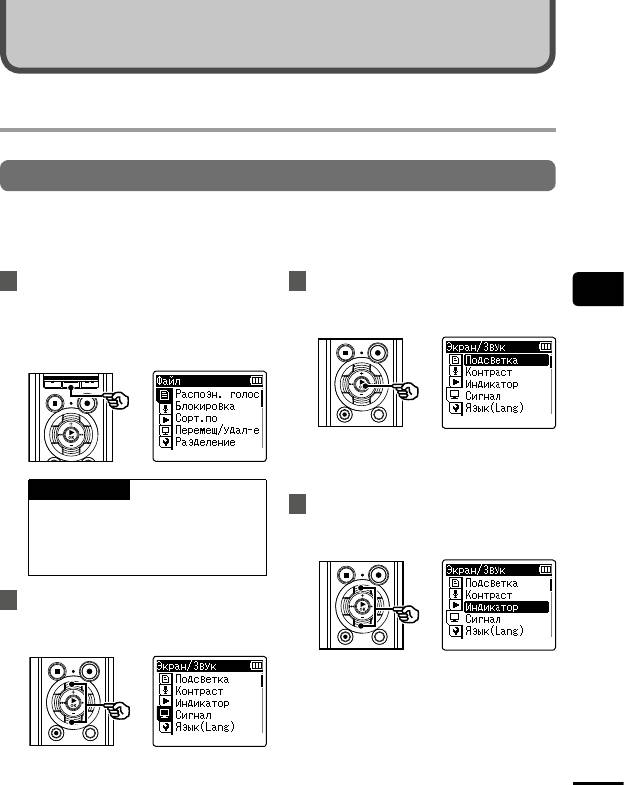
Меню
Установка параметров в меню
Основные операции
Пункты меню находятся во вкладках, которые позволяют быстро задать необходимые
пункты и перейти к следующим. Для настройки пунктов меню выполните перечисленные
ниже действия.
1
Во время записи/
3
Нажмите кнопку `
ОК
,
4
воспроизведения или когда
чтобы навести курсор на
диктофон находится в режиме
необходимый пункт меню.
Установка параметров в меню
остановки, нажмите кнопку
MENU
/
SCENE
.
• Для выполнения данной операции
также можно использовать
кнопку9.
СОВЕТ
4
Нажмите кнопку
+
или
–
, чтобы
• Некоторые меню содержат
выбрать необходимый пункт
пункты, которые можно задать
меню.
при записи/воспроизведении
(☞стр.51).
2
Нажмите кнопку
+
или
–
, чтобы
выбрать вкладку, содержащую
настраиваемую позицию.
• Переместите курсор из одной
RU
вкладки в другую, чтобы
переключить отображаемый
49
экранменю.
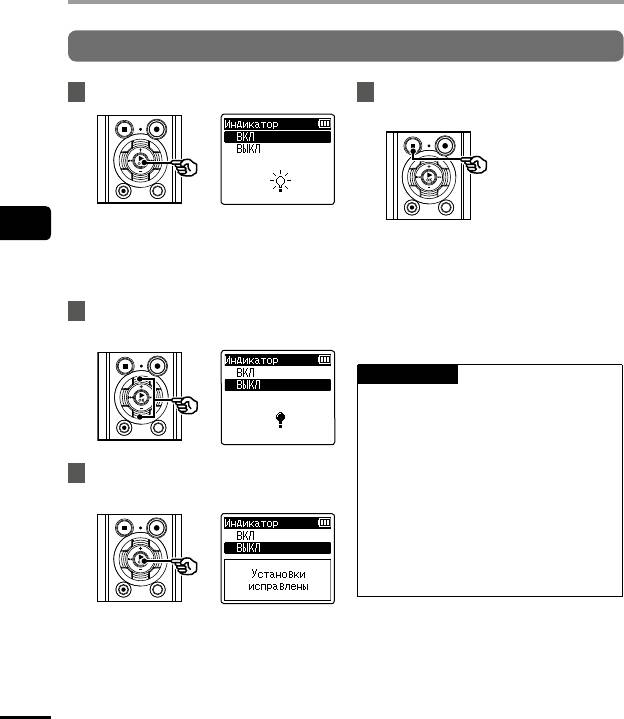
Установка параметров в меню
Основные операции
5
Нажмите кнопку `
ОК
.
8
Нажмите кнопку
STOP
( 4),
чтобыпокинуть экран меню.
4
• При этом отображаются настройки
выбранного пункта.
• Когда экран меню отображается во
Установка параметров в меню
• Для выполнения данной операции
время воспроизведения или записи,
также можно использовать
нажмите кнопку MENU/SCENE,
кнопку9.
чтобы вернуться на предыдущий
экран без завершения записи/
6
Нажмите кнопку
+
или
–
, чтобы
воспроизведения.
изменить настройки.
ПРИМЕЧАНИЕ
• При настройке пунктов меню
врежиме остановки диктофона
выполняется выход из меню
ивозврат в меню остановки, если
ни одна из операций не выполнена
7
Нажмите `
ОК
, чтобы завершить
в течение 3 минут. В этом случае
настройку.
выбранный пункт настройки не
изменяется.
• Если настройка меню выполняется
во время записи/воспроизведения,
диктофон выходит из меню, если на
протяжении 8 секунд не выполнена
ни одна операция.
• При этом на экран выводится
сообщение о том, что настройка
введена.
• Чтобы отменить настройки
ивернуться на предыдущий экран,
RU
нажмите кнопку 0 вместо `ОК.
50
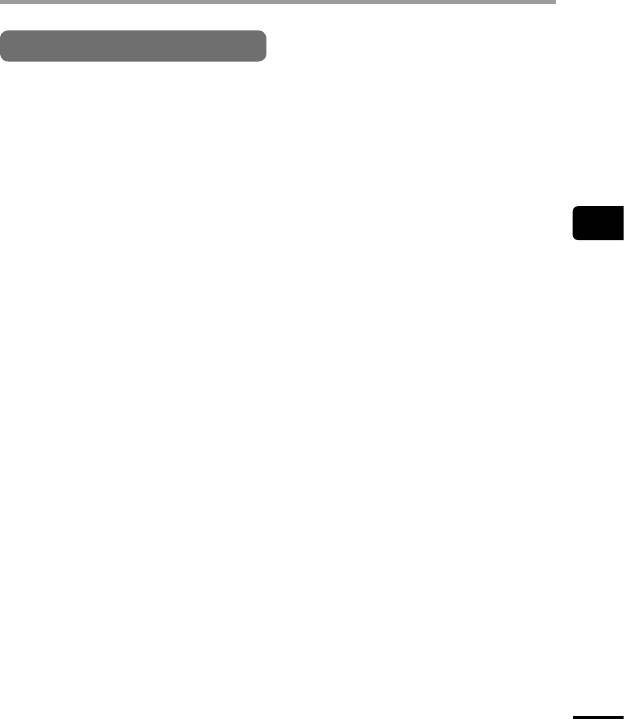
Установка параметров в меню
Основные операции
4 Пункты меню, которые можно
настроить во время записи
•Уровень записи
•Зум микрофона
•Фильтр н.част.
•VCVA
•Подсветка
•LED
4
4 Пункты меню, которые
Установка параметров в меню
можно настроить во время
воспроизведения
•Свойства
*1
•Шумоподавление
*1
•Баланс. голоса
•Режим воспр.
*2
•Эквалайзер
•Пропуск
•Подсветка
•LED
*1 Функция активна только в режиме
[Диктофон].
*2 Функция активна только в режиме
[Музыка].
RU
51
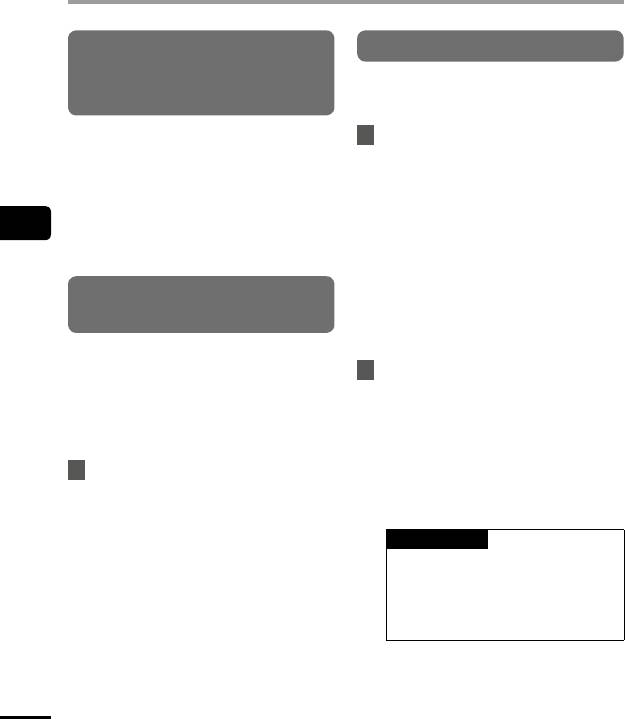
Меню [Файл]
Сортировка файлов [Сорт.по]
Извлечение фрагментов
речииззаписанных файлов
Можно изменить порядок
[Распозн. голос]
воспроизведения файлов в папке.
1
Нажмите кнопку
+
или
–
, чтобы
Данная функция позволяет извлечь части,
содержащие речь, из файлов с записью
выбрать [
Имя файла
], [
Дата по
речи или записанных на диктофоне.
воз
] или [
Дата по убыв
].
Более подробные сведения см. в
[Имя файла]:
разделе «Извлечение речи из файлов,
автоматически сортирует файлы по
содержащих речь [Распозн. голос]»
имени.
4
(☞стр.72).
[Дата по воз]:
Меню [Файл]
автоматически сортирует файлы по
дате (время/дата записи) с самого
старого до самого нового.
Предотвращение случайного
[Дата по убыв]:
удаления файлов [Блокировка]
автоматически сортирует файлы по
дате (время/дата записи) с самого
нового до самого старого.
Функция блокировки файлов позволяет
2
блокировать важные файлы для
Нажмите кнопку
+
или
–
,
предотвращения их случайного удаления.
чтобы выбрать [
Диктофон
]
После блокировки файл не удаляется,
или[
Музыка
].
даже при удалении всех файлов в папке
[Диктофон]:
(☞стр.47).
сортирует все файлы в папке
[Диктофон].
1
Выберите файл для блокировки
[Музыка]:
(☞ стр.22).
сортирует все файлы в папке
[Музыка].
[ВКЛ]:
файл заблокирован.
ПРИМЕЧАНИЕ
[ВЫКЛ]:
блокировка файла отменена.
• Если выбран параметр
[Имяфайла], список файлов
выводится в порядке имени
файлов в зависимости от первых
20 символов каждого имени.
RU
52
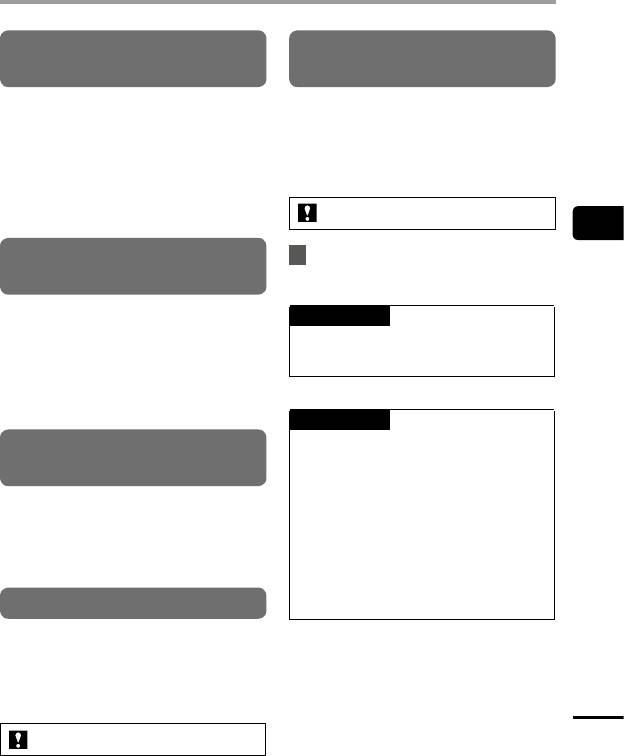
Меню [Файл]
Перемещение/копирование
Увеличение общей громкости
файлов [Перемещ/удал-е]
файла [Нормализация]
Файлы, сохраненные во внутренней
Увеличьте общий уровень громкости
памяти или на карте microSD, можно
так, чтобы самая высокая громкость
переместить или копировать в пределах
записанного файла достигла порогового
памяти.
значения без обрезки (без искажения)
Описание процедуры см. в разделе
исохраните такой файл как новый.
«Перемещение/копирование файлов
[Перемещ/удал-е]» (☞стр.74).
Только модель LS-P2
4
Меню [Файл]
Разделение файлов на
1
Нажмите кнопку
+
, чтобы
выбрать пункт [
Старт
].
фрагменты [Разделение]
СОВЕТ
Большие файлы или файлы с большим
временем записи можно разделить для
• Файл получает имя Имя файла_1
упрощения управления и редактирования.
после редактирования.
Описание в процедуре см. в разделе
«Разделение файла [Разделение]»
(☞стр.77).
ПРИМЕЧАНИЕ
Частичное удаление файлов
• Редактировать можно только
файлы ИКМ, записанные с помощью
[Выборочн. Удал]
диктофона.
• Нормализация недоступна для
следующих файлов:
Ненужные части файла можно удалить.
• файлы с высокой исходной
Описание процедуры см. в разделе
громкостью записи;
«Частичное удаление файлов
• файлы с записанными
[Выборочн. Удал]» (☞стр.79).
внезапными громкими звуками;
• файлы с большим изменением
Подгонка файла [Подгонка]
громкости.
Файл можно обрезать по необходимости
иповторно сохранить.
Описание процедуры см. в разделе
«Подгонка файла [Подгонка]»
RU
(☞стр.81).
53
Только модель LS-P2
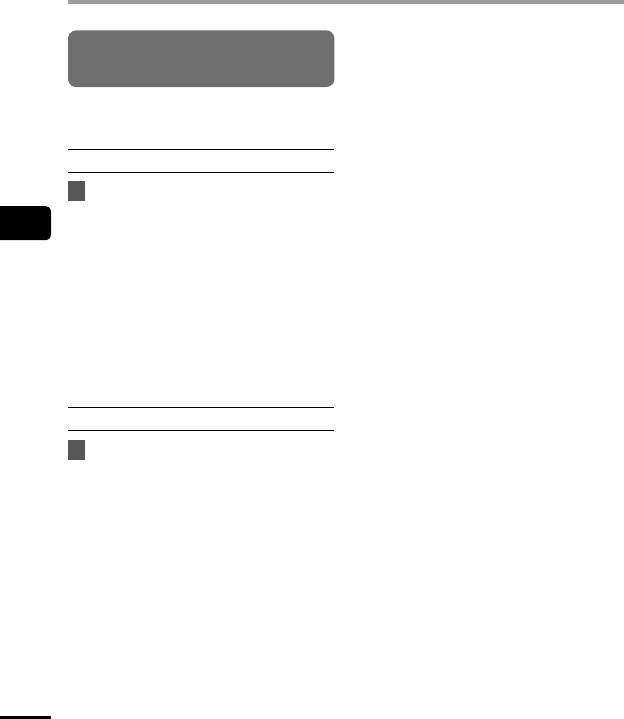
Меню [Файл]
Отображение информации
офайле или папке [Свойства]
Информацию о файле или папке можно
вывести на экран через меню.
Информация о файле
1
Нажмите кнопку
+
или
–
, чтобы
переключить экран.
4
• Информация отображается для
следующих пунктов меню:
[Имя],
Меню [Файл]
*1
[Дата], [Размер], [Битрейт]
,
*2
*2
[Автор]
и [Альбом]
.
*1 Если выбран файл в формате
линейной ИКМ, пункт [Битрейт]
отображает частоту дискретизации
и количество бит.
*2 Если файл не имеет информации
о теге, отображается [UNKNOWN_
ARTIST] и [UNKNOWN_ALBUM].
Информация о папке
1
Нажмите кнопку
+
или
–
, чтобы
переключить экран.
• Информация отображается для
пунктов [Имя], [Файл] (количество
файлов) и [Папка] (количество
файлов).
• Пункт [Папка] не отображается
врежиме [Диктофон].
• Отображенное количество файлов
не включает файлы в форматах,
нераспознаваемых в диктофоне.
RU
54
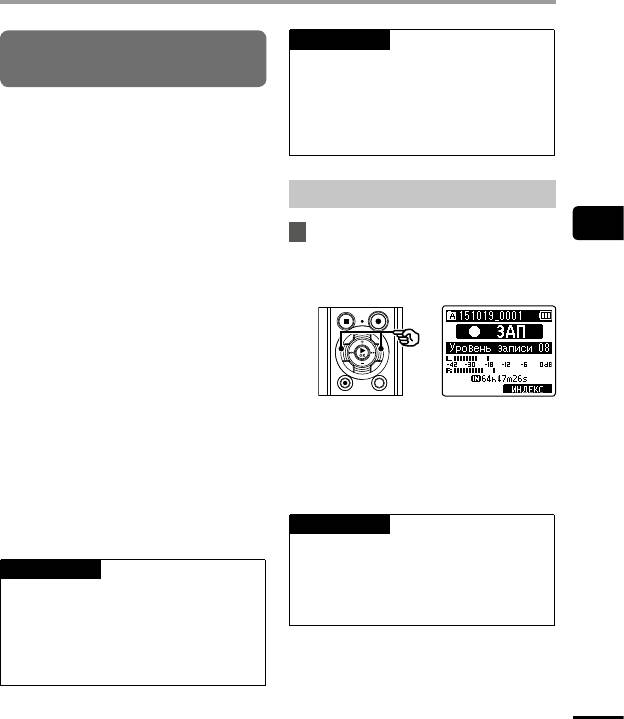
Меню записи [Запись]
ПРИМЕЧАНИЕ
Выбор уровня записи
• Если для параметра [Уровень
[Уровень записи]
записи] задано значение [Вручную],
уровень записи регулируется
При необходимости для приложения
автоматически, но при чрезмерно
громких звуках может возникать
записи можно изменить уровень записи
шум.
(чувствительность).
[Высокая]:
самая высокая чувствительность
Регулировка уровня записи
записи. Предназначен для записи во
время лекций, больших конференций
4
1
Отрегулируйте уровень записи,
и других мероприятий при большом
нажав кнопку 9 или 0
Меню записи [Запись]
отдалении или плохой слышимости
вовремя записи или в режиме
источника звук.
паузы.
[Средняя]:
предназначен для записи во время
обсуждений и собраний небольших
групп.
[Низкая]:
самая низкая чувствительность
записи. Предназначен для диктовки.
[Вручную]:
позволяет задать чувствительность
• При увеличении параметра
записи вручную (30 уровней).
[Уровень записи] повышается
[Авто]:
уровень записи и увеличивается
позиция индикатора измерителя
уровень записи всегда изменяется
уровня.
автоматически в зависимости
от громкости входящего звука.
Предназначен для записи всех
ПРИМЕЧАНИЕ
звуков.
• Если отображается значение [OV],
записанные звуки будут содержать
СОВЕТ
помехи. Отрегулируйте уровень
• Для четкой записи голоса докладчика
записи таким образом, чтобы
задайте для параметра [Уровень
сообщение [OV] не отображалось.
записи] значение [Низкая]
иразместите встроенный микрофон
диктофона возле рта докладчика
(нарасстоянии от 5 до 10 см).
RU
55
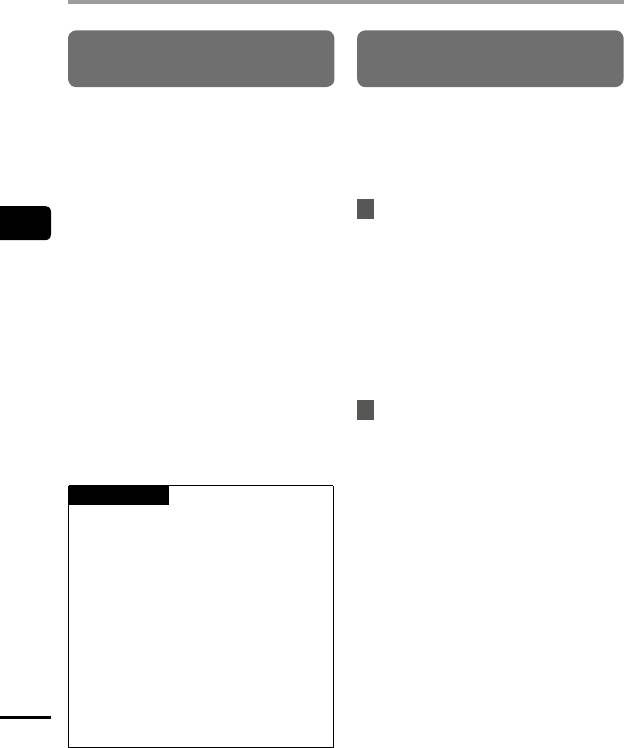
Меню записи [Запись]
Уменьшение обрезки
Установка режима записи
[Ограничитель]
[Режим записи]
Автоматически уменьшает подгонку из-за
Можно задать приоритет для качества
присутствия слишком громких звуков во
звука или времени записи. Выберите
время записи.
режим записи, наиболее точно
соответствующий данному случаю
[Музыка]:
применения.
выберите данный параметр
для обеспечения четкости
1
Нажмите кнопку
+
или
–
для
4
громкости звука. Данный параметр
выбора формата записи.
предназначен для музыкальных
Меню записи [Запись]
[PCM]:
записей.
несжимаемый аудиоформат,
[Голос]:
используемый для записи
выберите данный параметр для
музыкальных CD-дисков и т.п.
балансирования громкости звука. Звук
[MP3]:
можно записать с предварительно
распространенный формат сжатия
заданной громкостью для
аудиофайлов. Файлы данного
производства сбалансированных
формата отличаются меньшим
записей. Данный параметр
размером по сравнению с форматов
предназначен для записи речи.
РСМ.
[Выкл]:
2
Нажмите кнопку
+
или
–
, чтобы
используйте данную позицию при
выбрать скорость записи.
регулировке входных уровней без
функции корректировки.
Если выбран [
PCM
]
[96,0 кГц/24 бит]
[88,2 кГц/24 бит]
ПРИМЕЧАНИЕ
[48,0 кГц/16 бит]
[44,1 кГц/16 бит]
• Данная функция доступна, только
*
[44,1 кГц моно]
если для параметра [Уровень
Если выбран [
MP3
]
записи] установлен режим
[320 кбит/с]
[Вручную] (☞ стр.55).
[128 кбит/с]
• Если громкость поступающего
*
[64 кбит/с моно]
звука слишком высокая, помехи
могут возникнуть даже в
* Запись в режиме моно
режиме [Музыка] или [Голос].
В некоторых случаях индикатор
PEAK, обозначающий высокую
громкость входящих звуков, может
не загораться. Для обеспечения
RU
успешности записи рекомендуется
перед использованием проверить
громкость и функцию записи.
56
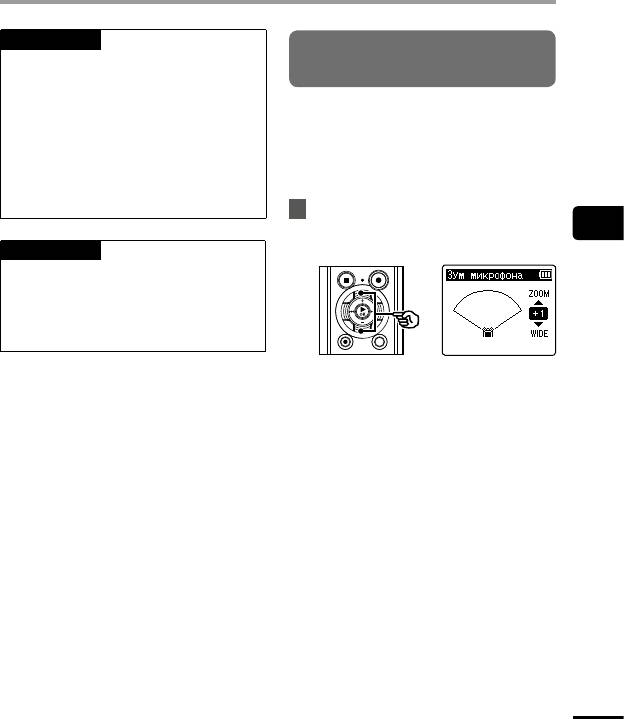
Меню записи [Запись]
СОВЕТ
Выбор направленности
• Чтобы повысить качество звука,
микрофона [Зум микрофона]
увеличьте скорость записи.
• При увеличении скорости записи
увеличивается размер файла.
Встроенный микрофон диктофона
Проверьте свободную память перед
обладает большим диапазоном
записью.
направленности: от стерео записи
• Для обеспечения четкости записи во
широкого охвата, до узконаправленной
время конференций и презентаций
записи.
для параметра [Режим записи] не
рекомендуется задавать [моно].
1
Нажмите кнопку
+
или
–
для
регулировки направленности
4
встроенного микрофона.
ПРИМЕЧАНИЕ
Меню записи [Запись]
• Если для параметра [Режим записи]
задан параметр стерео, запись
выполняется с помощью внешнего
подключенного моно микрофона
только на левом канале.
• Для увеличения направленности
нажмите кнопку «+».
• Для перехода в режим стереозаписи
с широким охватом нажмите
кнопку«–».
• Уменьшение направленности и
увеличение диапазона снятия звука
позволяет добиться стерео эффекта
при записи.
• Данный параметр можно
отрегулировать в пределах от [-3]
до [+6].
RU
57
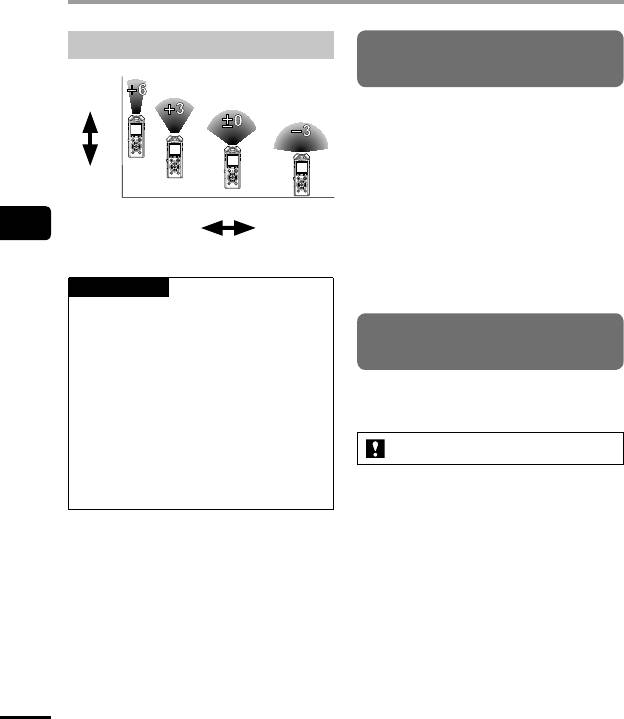
Меню записи [Запись]
Функция зума микрофона
Уменьшение шума при записи
[Фильтр н.част.]
Высокая
направ-
ленность
Встроенный в диктофон фильтр низких
частот позволяет уменьшать уровень
помех в записанных звуковых файлах,
например шум от кондиционера
Низкая
и низкочастотные шумы от такого
направлен
-
оборудования, как проекторы.
ность
Узкий
Широкий
диапазон
диапазон
4
[Вкл]:
снятия звука
снятия звука
включает фильтр низких частот.
Меню записи [Запись]
[Выкл]:
выключает фильтр низких частот.
ПРИМЕЧАНИЕ
• Функция [Зум микрофона]
позволяет оптимизировать работу
Выбор системы с тремя
диктофона при записи с помощью
микрофонами [Выбор микр.]
встроенного в диктофон стерео
микрофона. Обратите внимание
на то, что при использовании
Здесь можно включить или выключить
микрофона другой марки или при
встроенный центральный микрофон.
записи с другого устройства через
соединительный шнур нормальная
запись не гарантируется.
Только модель LS-P2
• При использовании функции
[Зуммикрофона] скорость
разрядкибатарейки увеличивается.
[Вкл центр. микр]:
включает встроенный центральный
микрофон для записи в режиме
стремя микрофонами.
[Выкл центр микр]:
выключает встроенный центральный
микрофон для записи в режиме
встроенного стерео микрофона.
RU
58
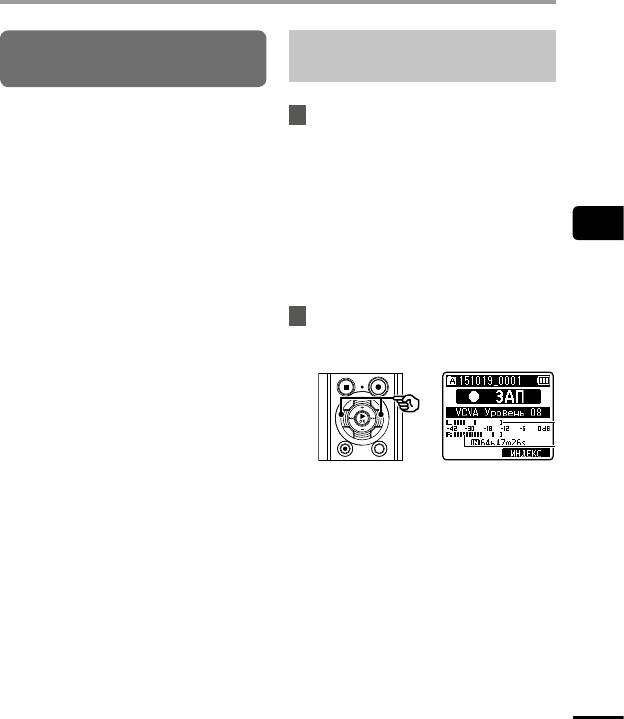
Меню записи [Запись]
Запись с голосовым управлением
Регулировка уровня голосовой активации
для записи с голосовой активацией
[VCVA]
Функция записи с голосовым управлением
1
Нажмите кнопку
REC
(s) для
(VCVA) автоматически запускает запись,
начала записи.
если обнаруженный уровень звука
• Запись автоматически ставится на
превышает заданный уровень голосовой
паузу примерно на 1 секунду после
активации, и автоматически ставит на паузу
того, как громкость входящего
запись при падении уровня громкости
звука падает ниже заданной
звука. Данная функция позволяет
чувствительности активации.
автоматически избегать нежелательно тихи
4
На экран выводится мигающее
сегментов при записи (длительные тихие
сообщение [Ожидание]. Индикатор
Меню записи [Запись]
звуки во время конференций) и экономить
записи загорается после активации
память.
записи и мигает при установке
записи на паузу.
[Вкл]:
2
Нажмите кнопку 9 или 0,
включает VCVA. Позволяет настроить
чтобы отрегулировать уровень
уровень голосовой активации
голосовой активации.
дляVCVA.
[Выкл]:
отключает VCVA. Восстанавливает
стандартную запись.
RU
59
a
b
a Уровень голосовой активации
(перемещается влево/вправо
всоответствии с заданным
уровнем)
b Измеритель уровня (изменяется
всоответствии с громкостью
записи)
• Данный параметр можно
отрегулировать в пределах от [01]
до [23].
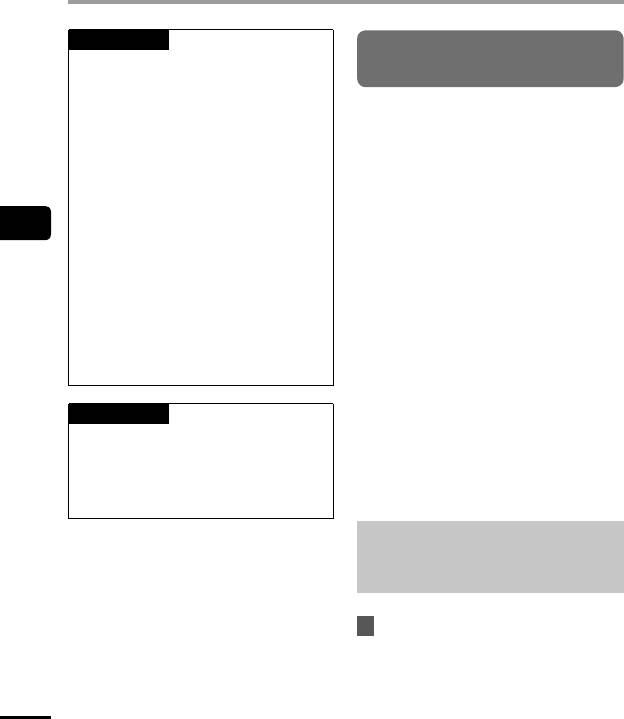
Меню записи [Запись]
СОВЕТ
Функция записи с синхронизацией
• Чем выше значение параметра, тем
по голосу [V-Sync зап.]
выше чувствительность активации
VCVA, позволяя запускать запись
более тихим звукам.
Функция записи с синхронизацией по
• Отрегулируйте уровень голосовой
голосу автоматически запускает запись,
активации VCVA в соответствии с
если обнаруженный уровень звука
условиями записи (для компенсации
превышает заданный уровень записи
громких посторонних шумов и т.п.).
ссинхронизацией (уровень обнаружения),
• Чтобы избежать ошибок записи,
и автоматически останавливает запись
рекомендуется выполнить тестовую
при падении уровня громкости звука. При
запись для регулировки уровня
копировании музыки с другого устройства,
4
голосовой активации.
подключенного к диктофону, функция
• Чтобы изменить уровень записи
Меню записи [Запись]
голосовой синхронизации позволяет
(☞ стр.55) вот время записи
обнаруживать тихие интервалы между
VCVA в режиме [Вручную], нажмите
музыкальными композициями и сохранять
кнопку F1. При этом диктофон
каждую композицию в отдельном файле.
переключается в режим регулировки
громкости при записи. Чтобы
вернуться в режим регулировки
[1сек], [2сек], [3сек], [5сек]:
уровня голосовой активации,
задайте время обнаружения.
нажмите кнопку F1 еще раз.
Диктофон переключается в
режим ожидания, если входящий
уровень (уровень записи) ниже
ПРИМЕЧАНИЕ
предварительно заданного уровня
хотя бы на протяжении заданного
• При использовании функции [VCVA]
следующая функция становится
времени обнаружения.
неактивной:
[Выкл]:
запись выполняется в нормальном
• [V-Sync зап.]
режиме.
• [С записью] (☞ стр.72)
Регулировка уровня голосовой
синхронизации для записи с голосовой
синхронизацией
1
Нажмите кнопку
REC
( s) для
подготовки к записи.
RU
60
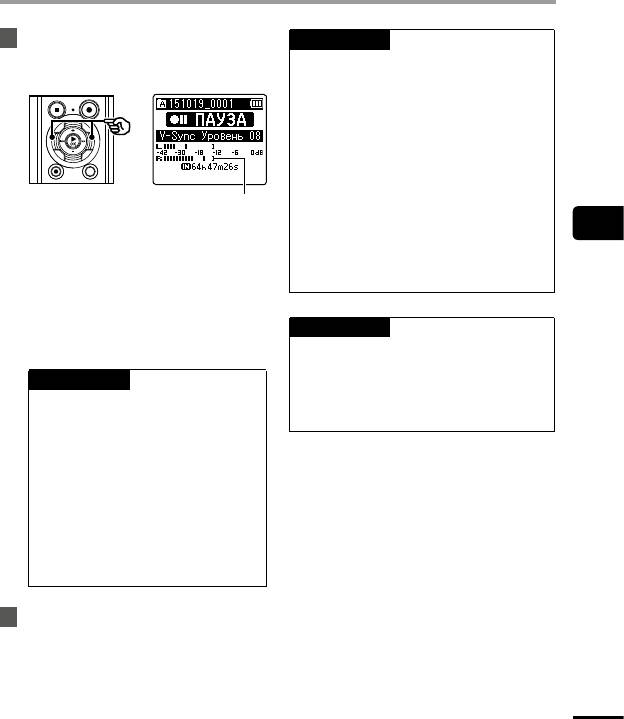
Меню записи [Запись]
2
Нажмите кнопку 9 или 0
,
СОВЕТ
чтобы отрегулировать уровень
• Диктофон автоматически
голосовой синхронизации.
прекращает запись и возвращается
в режим ожидания записи, когда
уровень звука на входе падает ниже
уровня голосовой синхронизации
хотя бы на протяжении заданного
времени обнаружения. При
каждом переключении диктофона
в режим ожидания текущий файл
Уровень голосовой синхронизации
закрывается. Запись продолжается
(перемещается влево/вправо в
в новом файле при следующем
соответствии с заданным уровнем)
обнаружении звука.
4
• Для завершения сеанса записи
Меню записи [Запись]
• Уровень голосовой синхронизации
сголосовой синхронизацией
можно отрегулировать в пределах
нажмите кнопку STOP ( 4).
от [01] и [23].
• Чем выше значение параметра, тем
выше чувствительность активации,
ПРИМЕЧАНИЕ
позволяя запускать запись более
тихим звукам.
• При использовании функции
[V-Syncзап.] следующая функция
СОВЕТ
становится неактивной:
• [VCVA] (☞ стр.59)
• Чтобы изменить уровень
• [С записью] (☞ стр.72)
записи (☞стр.55) вот
время регулировки уровня
голосовой синхронизации в
режиме [Вручную], нажмите
кнопку F1. При этом диктофон
переключается в режим
регулировки громкости при
записи. Чтобы вернуться в
режим регулировки уровня
голосовой синхронизации,
нажмите кнопку F1 еще раз.
3
Снова нажмите кнопку
REC
(s).
• На экран выводится мигающее
сообщение [Ожидание] и мигает
индикатор записи.
• Запись начинается автоматически,
если на вход подается звук,
RU
громкость которого превышает
уровень голосовой синхронизации.
61
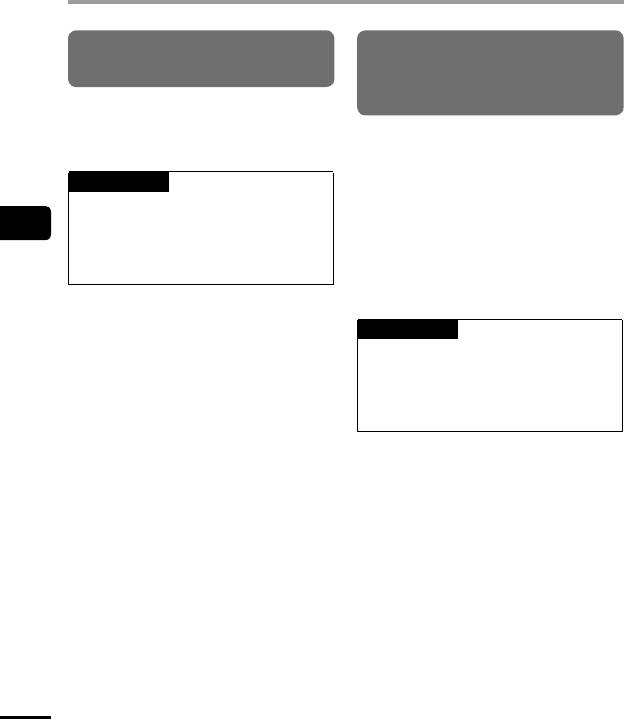
Меню воспроизведения [Воспроизвед-е]
Пропуск тишины во время
Уменьшение шума
воспроизведения [Воспр. голоса]
при воспроизведении
[Шумоподавление]
Функция [Воспр. голоса] позволяет
воспроизводить только речевые части
Функция [Шумоподавление] позволяет
записанного файла, содержащего речь.
уменьшить шум, если записанный голос
сложно различить.
ПРИМЕЧАНИЕ
• Речевые части файла следует извлечь
[Сильно][Слабо]:
заранее (☞ стр.72).
уменьшает окружающие шумы
4
• Функция [Воспр. голоса]
и повышает качество звука при
Меню воспроизведения [Воспроизвед-е]
активируется только в режиме
воспроизведении.
[Диктофон].
[Выкл.]:
функция шумоподавления отключена.
[Вкл]:
автоматически пропускает неречевые
ПРИМЕЧАНИЕ
части файла и воспроизводит только
• [Шумоподавление] активируется
речевые части.
только в режиме [Диктофон].
[Выкл]:
• При использовании функции
функция воспроизведения голоса
[Шумоподавление] скорость
отключена.
разрядки батарейки увеличивается.
RU
62
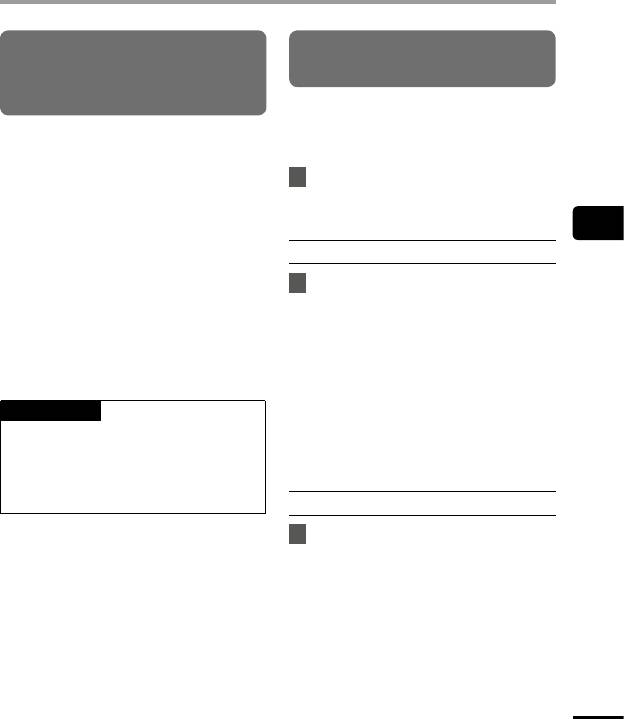
Меню воспроизведения [Воспроизвед-е]
Корректировка фрагментов с
Выбор режимов
низкой громкостью во время
воспроизведения [Режим воспр.]
воспроизведения [Баланс. голоса]
Для разных методов прослушивания
предоставляется несколько режимов
Выполняет обрезку низко-
воспроизведения.
ивысокочастотных компонентов
и компенсирует тихие части при
1
Нажмите кнопку
+
или
–
,
воспроизведении.
чтобы выбрать [
Диктофон
]
Используйте данную функцию, чтобы
или[
Музыка
].
увеличить громкость и четкость тихих
4
частей речи или других звуков.
Когда выбран [
Диктофон
]
Меню воспроизведения [Воспроизвед-е]
[Вкл]:
2
Нажмите кнопку
+
или
–
, чтобы
регулирует тихие части аудиофайлов
выбрать [
Файл
] или [
Папка
].
при воспроизведении, увеличивая их
громкость.
[Файл]:
[Выкл]:
воспроизведение останавливается
функция голосовой балансировки
после воспроизведения текущего
отключена.
файла.
[Папка]:
воспроизводит все файлы
ПРИМЕЧАНИЕ
втекущей папке последовательно
и останавливает воспроизведение
• [Баланс. голоса] активируется
после воспроизведения последнего
только в режиме [Диктофон].
файла в папке.
• При использовании функции
[Баланс. голоса] скорость разрядки
батарейки увеличивается.
Если выбран режим [
Музыка
]
2
Нажмите кнопку
+
или
–
, чтобы
выбрать [
Зона воспроиз.
],
[
Повтор
] или [
Случайно
].
[Зона воспроиз.]:
позволяет задать диапазон файлов
для воспроизведения.
[Повтор]:
повторно воспроизводит файлы
врамках заданного диапазона.
[Случайно]:
воспроизводит файлы в заданном
RU
диапазоне случайным образом.
63
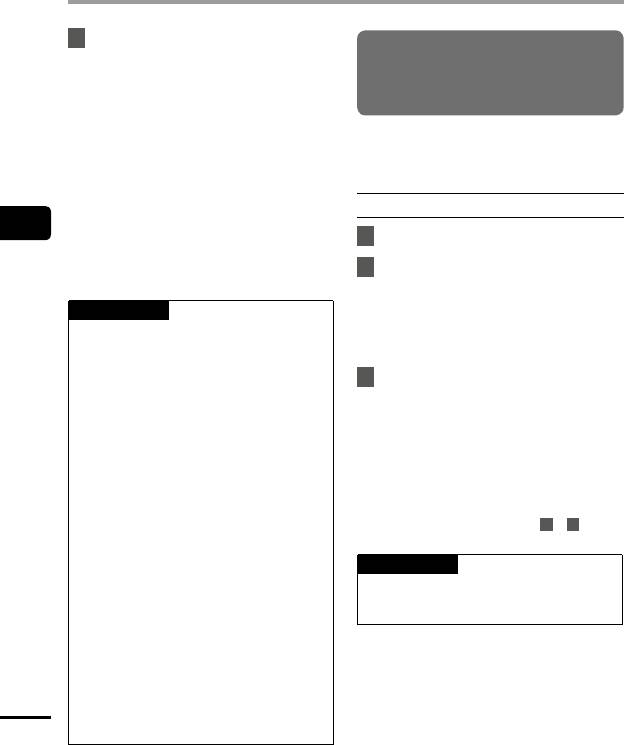
Меню воспроизведения [Воспроизвед-е]
3
Нажмите кнопку
+
или
–
, чтобы
Изменение качества
выбрать настройки.
воспроизведения музыки
Если выбран параметр
[
Зона воспроиз.
]
[Файл], [Папка], [Все]:
[Эквалайзер]
Задает диапазон файлов для
воспроизведения.
Настройки эквалайзера диктофона
Если выбран параметр [
Повтор
]
или[
Случайно
]
позволяют регулировать качество
воспроизводимой музыки.
[Вкл]:
файлы в заданном диапазоне
воспроизведения воспроизводятся
Если выбран режим [
Пользователь
]
повторным или случайным образом.
4
[Выкл]:
1
Нажмите кнопку 9.
Меню воспроизведения [Воспроизвед-е]
отменяет воспроизведение с
повтором и в случайном порядке.
2
Нажмите кнопку 9 или 0
для выбора диапазона частот.
ПРИМЕЧАНИЕ
• Для разных частотных диапазонов
[60Гц], [250 Гц], [1 кГц], [4 кГц]
• Если для параметра [Зона воспроиз.]
и [12кГц] можно задать разные
задано значение [Файл], на экране
уровни.
на протяжении 2 секунд мигает
3
сообщение [Конец файла] после
Нажмите кнопку
+
или
–
, чтобы
воспроизведения последнего файла в
задать уровень.
папке. После этого воспроизведение
• Уровни можно задать в пределах от
останавливается в положении начала
[–6] до [+6], с шагом приращения
последнего файла.
1 дБ.
• Если для параметра [Зона воспроиз.]
• При повышении заданного уровня
задано значение [Папка], на экране
соответствующий частотный
на протяжении 2 секунд мигает
диапазон выделяется.
сообщение [Конец файла] после
• Чтобы изменить другой диапазон
воспроизведения последнего файла
частот, повторите шаги
2
и
3
.
впапке. После этого воспроизведение
останавливается в положении начала
первого файла в папке.
ПРИМЕЧАНИЕ
• Если для параметра [Зона воспроиз.]
• Функция [Эквалайзер] активируется
задано значение [Все], после
только в режиме [Музыка].
воспроизведения последнего файла
в текущей папке воспроизводится
первый файл в следующей папке. После
того, как воспроизведение достигает
конца последнего файла на диктофоне,
на экране на протяжении 2 секунд
мигает сообщение [Конец файла]
RU
ивоспроизведение останавливается
вначале первого файла на диктофоне.
64
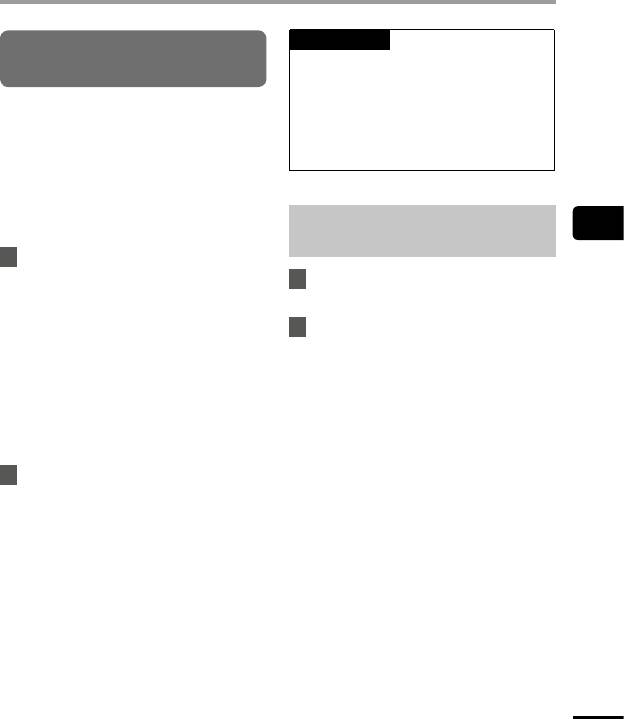
Меню воспроизведения [Воспроизвед-е]
ПРИМЕЧАНИЕ
Установка времени пропуска
• Операции пропуска вперед/назад
[Пропуск]
ч заданной величиной пропуска,
содержащая метку индекса/
Функция [Пропуск] позволяет пропустить
временную метку или позицию
начала файла останавливаются
заданный сегмент по направлению вперед
на такой метке или в начальном
(прокрутка вперед) или назад (прокрутка
положении.
назад) в файле во время воспроизведения.
Данная функция позволяет быстро
перемещать положение воспроизведения
или повторять воспроизведение коротких
сегментов.
Воспроизведение с пропуском
4
вперед/назад
Меню воспроизведения [Воспроизвед-е]
1
Нажмите кнопку
+
или
–
, чтобы
выбрать [
Пропуск вперед
] или
1
Нажмите кнопку `
ОК
, чтобы
[
Пропуск назад
].
начать воспроизведение.
[Пропуск вперед]:
начинает воспроизведение
2
В режиме воспроизведения
после перемещения положения
нажмите кнопку 9 или 0.
воспроизведения вперед на
• Воспроизведение начинается после
заданную величину.
прокрутки вперед или назад на
[Пропуск назад]:
заданную величину.
начинает воспроизведение
после перемещения положения
воспроизведения назад на заданную
величину.
2
Нажмите кнопку
+
или
–
, чтобы
выбрать настройки.
Если выбран параметр [
Пропуск
вперед
]:
[Файл пропуск], [10сек пропуск],
[30сек пропуск], [1мин пропуск],
[5мин пропуск], [10мин пропуск]
Если выбран параметр [
Пропуск
назад
]
[Файл пропуск], [1сек пропуск] до
[3сек пропуск], [5сек пропуск], [10сек
пропуск], [30сек пропуск], [1мин
пропуск], [5мин пропуск]
RU
65
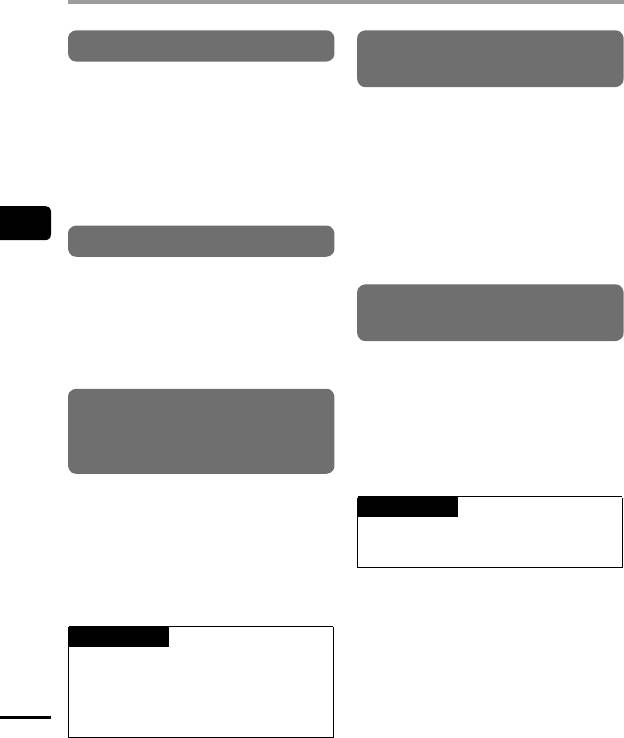
Меню экрана/звука [Экран/Звук]
Установки подсветки [Подсветка]
Включение/выключение коротких
звуковых сигналов [Сигнал]
Подсветка экрана включается на заданное
врем при выполнении операции
Диктофон издает звуковой сигнал при
спомощью данной кнопки.
нажатии кнопок или для предупреждения
об ошибке операции. Срабатывание таких
[5сек], [10сек], [30сек], [1мин]:
звуковых сигналов можно установить.
задает время, когда горит подсветка.
[Выкл]:
[Вкл]:
отключает подсветку.
включает звуковые сигналы.
4
[Выкл]:
Регулировка контраста [Контраст]
отключает звуковые сигналы.
Меню экрана/звука [Экран/Звук]
Предоставляется 12 уровней настройки
контрастности экрана.
Изменение языка дисплея
[Язык(Lang)]
• Данный параметр можно
отрегулировать в пределах от [01]
до [12].
Диктофон оснащен возможностью выбора
языка экрана.
Установка включения
• [Čeština], [Dansk], [Deutsch],
светодиодного индикатора
[English], [Español], [Français],
[Italiano], [Nederlands], [Polski],
[Индикатор]
[Русский], [Svenska], [繁體中⽂].
Можно отключить световую активацию
СОВЕТ
индикатора LED.
• Доступные для выбора языки зависят
[Вкл]:
от места приобретения диктофона.
индикатор LED включен.
[Выкл]:
индикатор LED отключен.
СОВЕТ
• Даже, если для [Индикатор] задано
значение [Выкл], светодиодный
индикатор будет мигать во время
RU
передачи файлов между диктофоном
и компьютером.
66
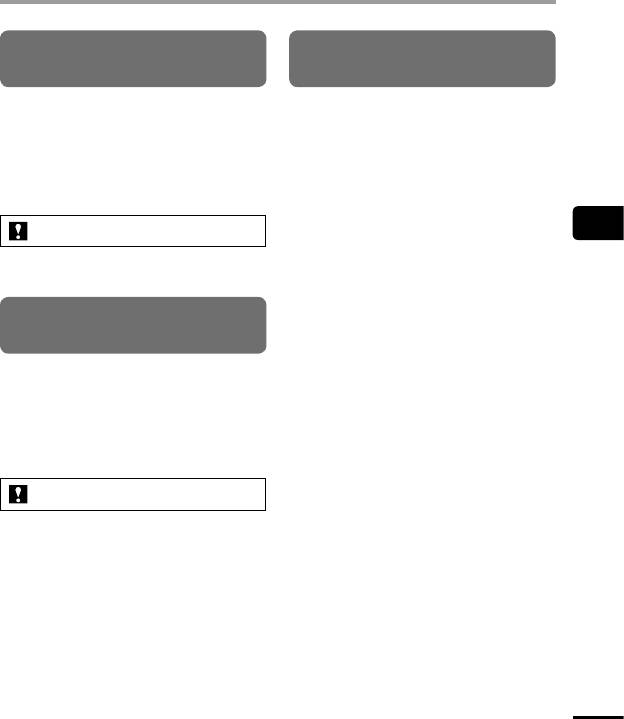
Меню экрана/звука [Экран/Звук]
Установка голосовых инструкций
Выбор вывода звука через
[Голос. подск.]
динамик [Динамик]
Данная функция предоставляет звуковые
Встроенный динамик можно включить
оповещения об условиях работы
или выключить, когда наушники не
диктофона.
подключены.
Описание процедуры см. в разделе
Если выбрано [Выкл], звук из динамика
«Установка голосовых инструкций
поступать не будет, даже если наушники
[Голос. подск.]» (☞стр.83).
случайно отключены. Данный параметр
позволяет предотвратить случайное
включение в общественном транспорте.
4
Только модель LS-P2
Меню экрана/звука [Экран/Звук]
[Вкл]:
звук, воспроизводящийся
вдиктофоне, поступает из
наушников, когда они подключены,
Автоматическое воспроизведение
или из встроенного динамика, если
начала файла [Вступление]
наушники отсоединены.
[Выкл]:
звук, воспроизводящийся
При каждом выборе файла на экране
вдиктофоне, не поступает из
со списком файлов диктофон может
встроенного динамика, даже
автоматически воспроизвести несколько
еслинаушники отключены.
секунд с начала файла. Данная функция
позволяет выполнять поиск файлов путем
проверки их содержимого.
Только модель LS-P2
[3сек], [5сек], [10сек]:
при каждом выборе файла
начальная часть воспроизводится
автоматически.
[Выкл]:
отключает [Вступление].
RU
67
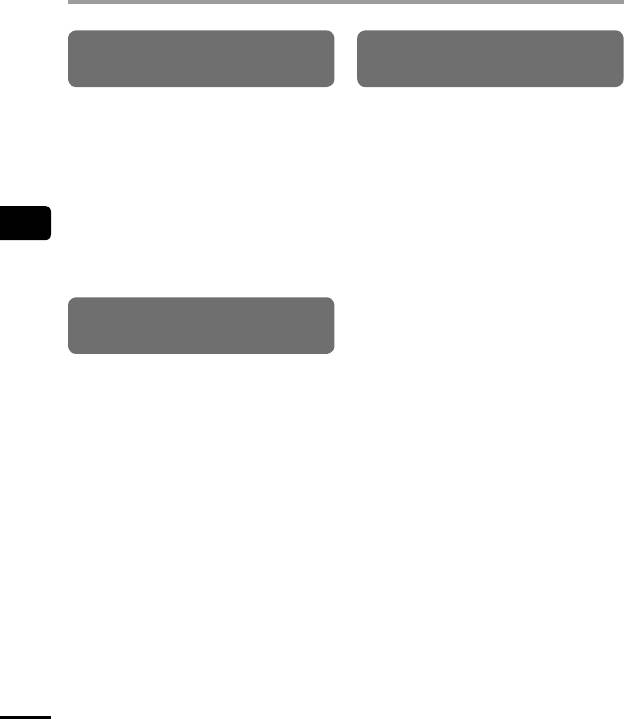
Меню устройства [Подменю]
Выбор носителя записи
Установка типа используемой
[Выборпамяти]
батарейки [Батарейка]
Если в диктофоне установлена карта
Задайте тип батарейки, соответствующий
microSD, запись можно производить
используемой.
вовнутреннюю память или на карту
microSD (☞стр.17).
[Ni-MH]:
выберите данный параметр при
[Встроенная]:
использовании перезаряжаемой
батарейки Olympus Ni-MH
используется внутренняя память
(модельBR404).
4
диктофона.
[Щелочные]:
[Карта microSD]:
Меню устройства [Подменю]
выберите данный параметр при
используется карта microSD.
использовании щелочной сухой
батарейки.
Установка режима экономии
энергии [Эконом энергии]
Диктофон автоматически отключается по
истечении заданного времени остановки
после включения диктофона.
[5мин], [10мин], [30мин], [1час]:
выберите необходимый интервал
времени.
[Выкл]:
отключает режим экономии энергии.
Обратите внимание на то, что
батарейка быстро разряжается, когда
диктофон находится во включенном
состоянии.
RU
68
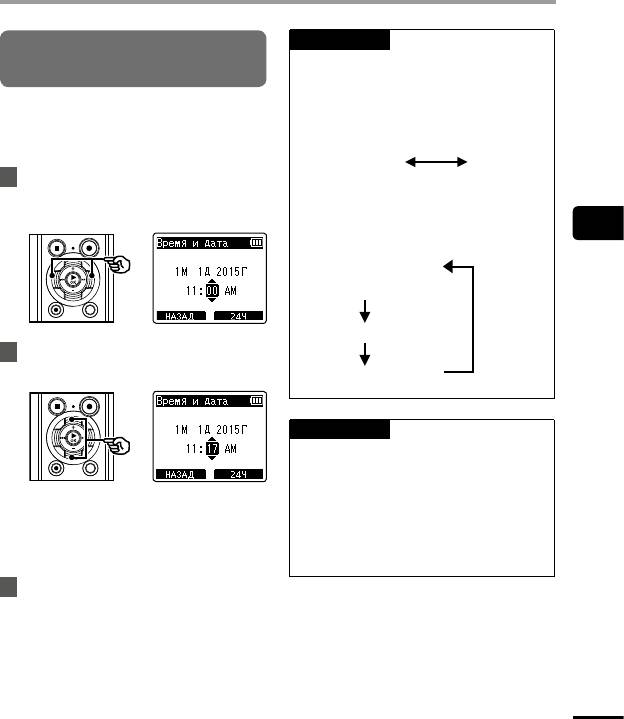
Меню устройства [Подменю]
СОВЕТ
Установка даты и времени
• Задайте часы или минут: при
[Время и дата]
каждом нажатии кнопки F2 экран
переключается между форматом
Если дата и время заданы, вы можете
АМ/РМ и 24-часовым форматом.
проверить, когда файл был записан
Пример: 10:38 PM
вданных файла в пункте меню [Свойства].
10:38 PM
(формат по
22:38
1
Нажмите кнопку 9 или 0,
умолчанию)
чтобы выбрать необходимый
• Установите год, месяц или дату: при
пункт меню.
каждом нажатии кнопки F2 изменяется
порядок отображения даты.
4
Пример: март 24, 2015
Меню устройства [Подменю]
3М 24Д 2015Г
(формат по
умолчанию)
24Д 3М 2015Г
2
Нажмите кнопку
+
или
–
, чтобы
изменить число.
2015Г 3М 24Д
ПРИМЕЧАНИЕ
• При снятии батареек с диктофона
автоматически отображается экран
[Время и дата] при включении
питания.
• Чтобы изменить другой пункт,
• Если диктофон не используется
нажмите кнопку 9 или 0, чтобы
втечение длительного времени
переместить мигающий курсор,
ибатарейка разряжена, дату и время
азатем + или -, чтобы изменить
нужно ввести повторно.
число.
3
Нажмите `
ОК
, чтобы завершить
настройку.
RU
69
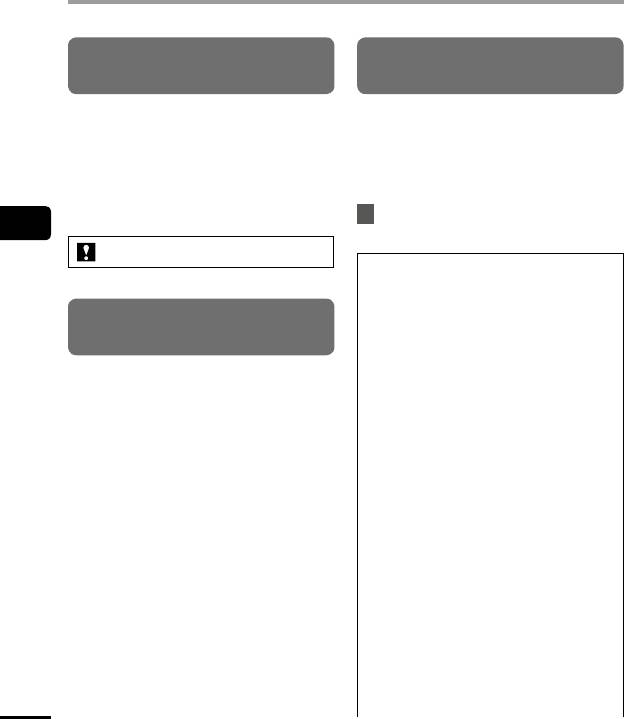
Меню устройства [Подменю]
Подключение устройства
Восстановление установок
Bluetooth [Bluetooth]
поумолчанию [Сброс]
Данная функция совместима с Bluetooth
Функция [Сброс] позволяет восстановить
Ver. 2.1 +EDR и позволяет подключать
исходные (заводские по умолчанию)
диктофон к устройству, совместимому
настройки всех функций диктофона.
стем же стандартом.
Настройки времени и номера файлов не
Дополнительные сведения см. в разделе
изменяются.
«Перед использованием функции
Bluetooth» (☞ стр.89).
1
Нажмите кнопку
+
, чтобы
4
выбрать пункт [
Старт
].
Меню устройства [Подменю]
Только модель LS-P2
Запись:
Уровень записи: вручную
Ограничитель: музыка
Установка соединения USB
Режим записи: PCM: 44,1 кГц/16 бит
[Установки USB]
Зум микрофона: выкл
Фильтр н.част.: выкл
*3
Параметр [ПК] позволяет подключать
Выбор микр.
: вкл центр микр.
диктофон к ПК для передачи
VCVA: выкл
файлов. Параметр [АС-адаптер]
V-Sync зап: выкл
позволяет подключать диктофон
Сцена записи: выкл
к USB-порту АС-адаптера (модель
Воспроизвед-е
*1
А514, опция) или ккомпьютеру для
Воспр. голоса
: выкл
1
зарядки перезаряжаемой батарейки.
Шумоподавление*
: выкл
*1
Параметрыкласса USB можно изменить
Баланс. голоса
: выкл
взависимости от необходимости.
Режим воспр.:
Описание процедуры см. в разделе
Диктофон:
«Установка соединения USB
Зона воспроиз./Файл
[УстановкиUSB]» (☞стр.85).
Музыка:
Зона воспроиз./Папка
Повтор/Выкл
Случайно/Выкл
*2
Эквалайзер
: выкл
Пропуск:
Пропуск вперед: файл-пропуск
Пропуск назад: файл-пропуск
RU
70
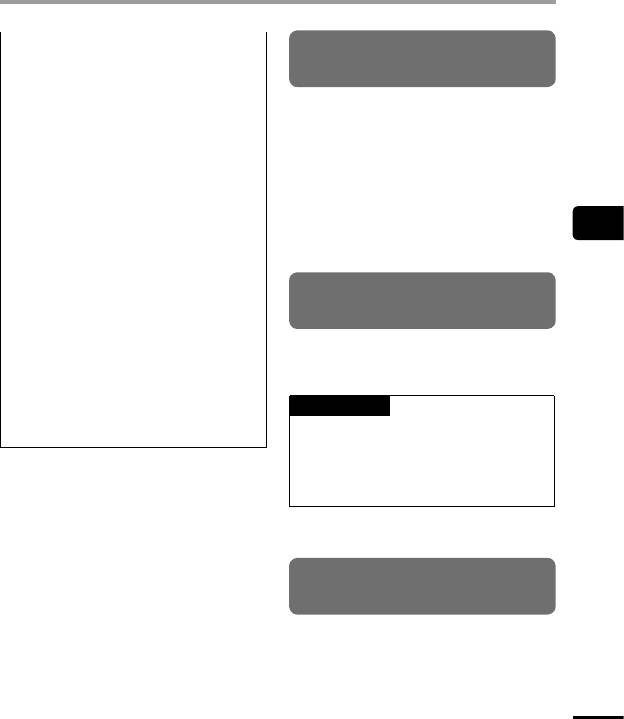
Меню устройства [Подменю]
Экран/Звук:
Форматирование носителя
Подсветка: 10 сек.
Контрастность: уровень 06
записи [Форматирование]
LED: вкл
Сигнал: вкл
При форматировании носителя для записи
Язык: английский
удаляются все существующие файлы,
*3
Голос. подск.
:
сохраненные на нем. Перенесите все
Вкл/Выкл: вкл
важные файлы на компьютер, прежде чем
Скорость: 3
форматировать диктофон.
Громкость: 3
Описание процедуры см. в разделе
*3
Вступление
: Выкл
«Форматирование носителя
Динамик: вкл
[Форматирование]» (☞стр.87).
4
Подменю:
Выбор памяти: внутренняя память
Меню устройства [Подменю]
Экон. Энергии: 10 мин.
Батарейка: Ni-MH
Просмотр информации о носителе
Установки USB:
Соедин. USB: ПК
записи [Инфо о памяти]
Класс USB: класс хранения
С помощью меню на экран можно вывести
*1 Функция активна только в режиме
емкость и свободную память носителя.
[Диктофон].
*2 Функция активна только в режиме
[Музыка].
ПРИМЕЧАНИЕ
*3 Только модель LS-P2
• В некоторых носителях емкость
памяти используется как область
управления, поэтому фактическая
емкость всегда немного меньше
отображенной.
Просмотр информации о
диктофоне [Инфо о системе]
Через меню на экран можно вывести
информацию о диктофоне.
• На экран выводится [Модель], [Версия]
(версия системы) и [Серийный No].
RU
71
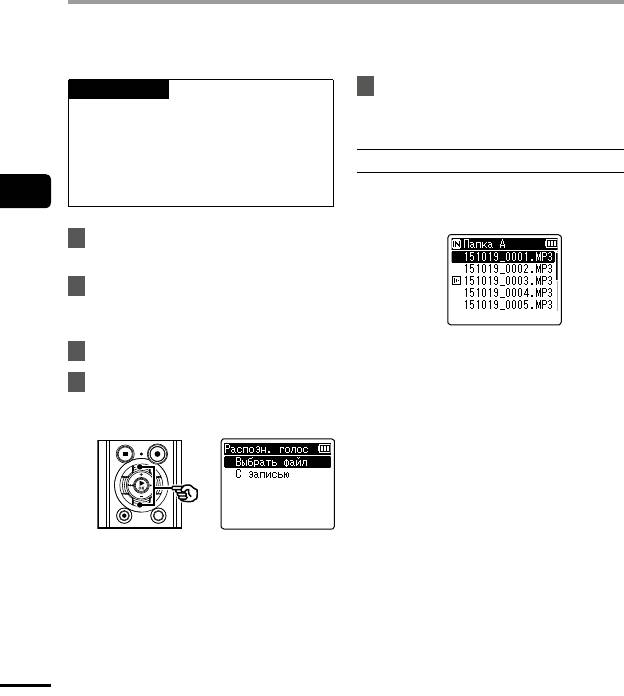
Извлечение фрагментов речи из записанных
файлов [Распозн. голос]
Данная функция позволяет извлечь речь из файла с записью речи или файла, записанного
через диктофон.
5
ПРИМЕЧАНИЕ
Нажмите кнопку `
ОК
, чтобы
перейти к соответствующему
• Функцию [Распозн. голос] можно
пункту.
использовать только в режиме
[Диктофон].
• Чтобы извлечь речь из сохраненных
Если выбран [
Выбрать файл
]
файлов, сначала выберите папку от
[&] до [*] в папке [Диктофон].
1 Нажмите кнопку + или –, чтобы
4
выбрать необходимый файл,
Извлечение фрагментов речи из записанных файлов [Распозн. голос]
вкотором нужно обнаружить речь.
1
Когда диктофон остановлен,
нажмите кнопку
MENU
/
SCENE
.
2
Нажмите кнопку `
ОК
, чтобы
навести курсор на список
настраиваемых пунктов.
2 Нажмите кнопку `ОК.
3
Нажмите кнопку `
ОК
.
• Ход выполнения операции
отображается на экране
4
Нажмите кнопку
+
или -, чтобы
впроцентах.
выбрать [
Выбрать файл
] или
• [Распозн. Голоса завершено]
[
Сзаписью
].
выводится на экран после
окончания процесса.
[Выбрать файл]:
выберите файл, из которого следует
извлечь речь.
[С записью]:
извлеките речь при записи.
RU
72
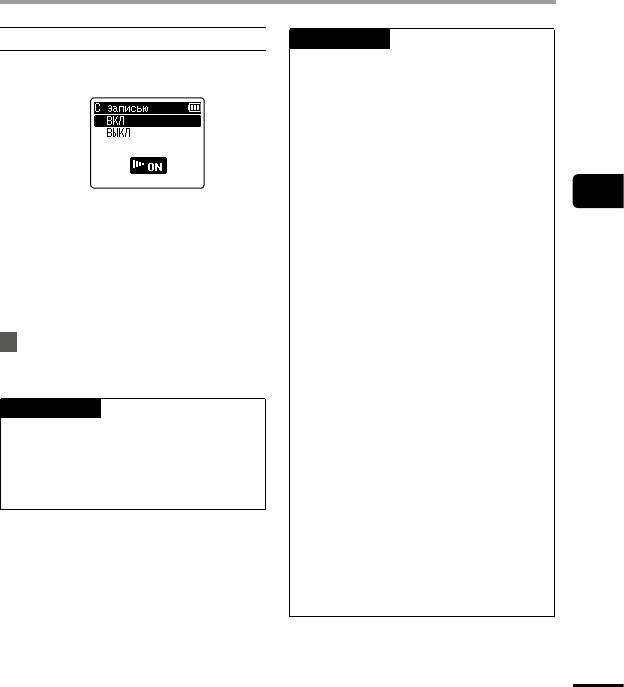
Извлечение фрагментов речи из записанных
файлов [Распозн. голос]
Если выбран [
С записью
]
ПРИМЕЧАНИЕ
• Если выбрана папка, не содержащая
1 Нажмите кнопку + или –, чтобы
сохраненных файлов, на экран
выбрать [ВКЛ] или [ВЫКЛ].
выводится сообщение [Нет файлов].
Перед запуском операции необходимо
выбрать папку, содержащую файлы.
• Диктофон не может надлежащим
образом извлекать части,
содержащие звуки, из файлов, не
содержащих речи, таких как записи
4
[Вкл]:
выступления музыкантов.
извлеките речь при записи.
• Диктофон не может надлежащим
Извлечение фрагментов речи из записанных файлов [Распозн. голос]
[Выкл]:
образом извлекать речь, если
восстанавливает стандартную
громкость такой речи при
запись.
записи была низкой (показания
уровня -12дБ или менее)
2 Нажмите кнопку `ОК.
или присутствовали громкие
• [Установки исправлены] выводится
сторонниешумы.
на экран после окончания процесса.
• Длительность процесса извлечения
напрямую зависит от размера
6
Нажмите кнопку
STOP
( 4),
записанного файла. Перед
чтобыпокинуть экран меню.
извлечением рекомендуется
зарядить или заменить батарейку,
чтобы она не разрядилась до
СОВЕТ
завершения процесса.
• При использовании функции
• После завершения процесса
[Сзаписью] скорость разрядки
обнаружения голоса для
батарейки увеличивается.
параметра [Воспр. голоса] в меню
[Воспроизвед-е] задается значение
• Функция [С записью] доступна,
[Вкл] (☞ стр.62).
только если для параметра
[Режимзаписи] установлен
режим[MP3] (☞ стр.56).
• При использовании функции
[Сзаписью] следующие функции
становятся неактивными.
• [VCVA] (☞ стр.59)
• [V-Sync зап.] (☞стр.60 )
RU
73
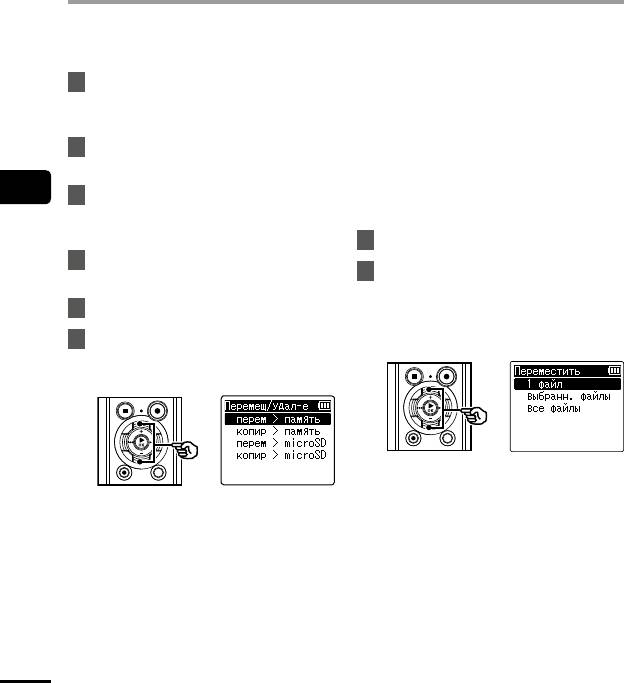
Перемещение/копирование файлов
[Перемещ/удал-е]
Файлы, сохраненные во внутренней памяти или на карте microSD, можно переместить или
копировать в пределах памяти.
1
Выберите папку, в которой
[Перем > microSD]:
перемещает один или несколько
находится перемещаемый или
файлов, сохраненных во внутренней
копируемый файл (☞ стр.22).
памяти или на карте microSD,
вдругую папку на карте microSD.
2
Когда диктофон остановлен,
[Копир > microSD]:
нажмите кнопку
MENU
/
SCENE
.
копирует один или несколько
файлов, сохраненных во внутренней
4
3
Нажмите кнопку `
ОК
, чтобы
памяти или на карте microSD,
навести курсор на список
Перемещение/копирование файлов [Перемещ/удал-е]
вдругую папку на карте microSD.
настраиваемых пунктов.
7
Нажмите кнопку `
ОК
.
4
Нажмите кнопку
+
или
–
, чтобы
8
Нажмите кнопку
+
или
–
,
выбрать [
Перемещ/удал-е
].
чтобы выбрать необходимое
5
Нажмите кнопку `
ОК
.
количество файлов
для перемещения или
6
Нажмите кнопку
+
или
–
для
копирования.
выбора необходимого метода
перемещения/удаления файла.
[1 файл]:
позволяет выбрать только заданный
файл.
[Перем > память]:
перемещает один или несколько
[Выбранн. файлы]:
файлов, сохраненных во внутренней
позволяет выбрать несколько
памяти или на карте microSD,
файлов.
вдругую папку во внутренней
[Все файлы]:
памяти.
позволяет выбрать все файлы в папке.
[Копир > память]:
копирует один или несколько
файлов, сохраненных во внутренней
памяти или на карте microSD,
вдругую папку во внутренней
RU
памяти.
74
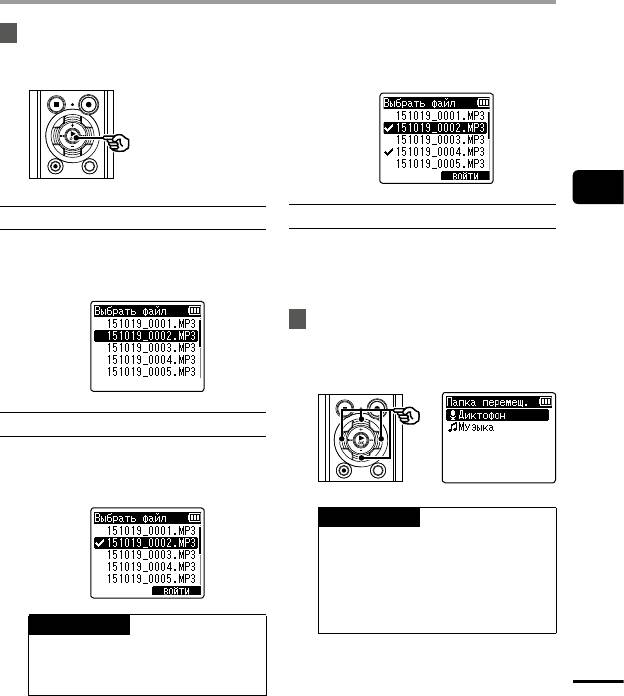
Перемещение/копирование файлов
[Перемещ/удал-е]
9
Нажмите кнопку `
ОК
, чтобы
2 Повторите шаг 1, чтобы выбрать
перейти к следующему пункту
все необходимые файлы для
перемещения или копирования,
настройки.
азатем нажмите кнопку F2.
4
Если выбран [
1 файл
]
Если выбран [
все файлы
]
Перемещение/копирование файлов [Перемещ/удал-е]
1 Нажмите кнопку + или –, чтобы
Все файлы в текущей папке
выбрать файл для перемещения
выбираются автоматически и экран
или копирования, а затем нажмите
переключается в режим [Папка
кнопку `ОК.
перемещ.].
10
Нажмите кнопку
+
,
–
, 9 или
0, чтобы выбрать папку для
перемещения или копирования
файлов.
Если выбран [
выбранн. файлы
]
1 Нажмите кнопку + или –, чтобы
выбрать файл для перемещения
или копирования, а затем нажмите
кнопку `ОК.
СОВЕТ
• Непосредственно в папке
[Диктофон] перемещать или
копировать файлы нельзя.
Нажмите кнопку 9 или 0,
чтобы выбрать папку от & до *
впапке [Диктофон].
СОВЕТ
• Чтобы отменить выбор файла,
выберите его и нажмите кнопку
RU
`ОК еще раз.
75
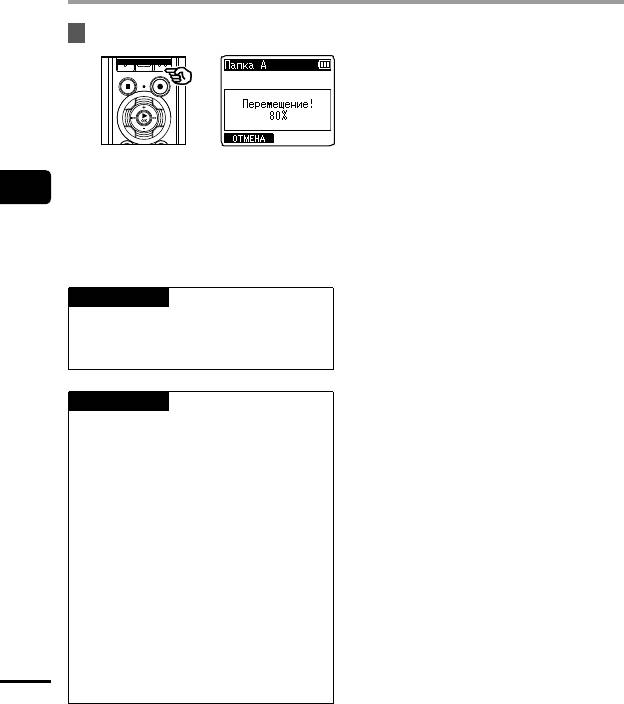
Перемещение/копирование файлов
[Перемещ/удал-е]
11
Нажмите кнопку
F2
.
• Ход выполнения операции
отображается на экране
4
впроцентах.
Перемещение/копирование файлов [Перемещ/удал-е]
• После завершения процесса
на экран выводится [файл(ы)
перемещен(ы)] или [файлы(ы)
скопирован(ы)].
СОВЕТ
• Заблокированные файлы (☞стр.52)
сохраняют блокировку после
перемещения или копирования.
ПРИМЕЧАНИЕ
• При недостаточном объеме памяти
скопировать файлы невозможно.
• Если количество файлов превышает
200, их невозможно переместить или
скопировать.
• Для предотвращения повреждения
данных при перемещении или
копировании файла не следует
вынимать батарейку.
• В одной папке перемещать или
копировать файлы нельзя.
• Если перемещение или копирование
файла отменено до завершения,
файлы, для которых данные
процессы были завершены, будут
перемещены или скопированы,
RU
адляостальных файлов процесс
будет отменен.
76
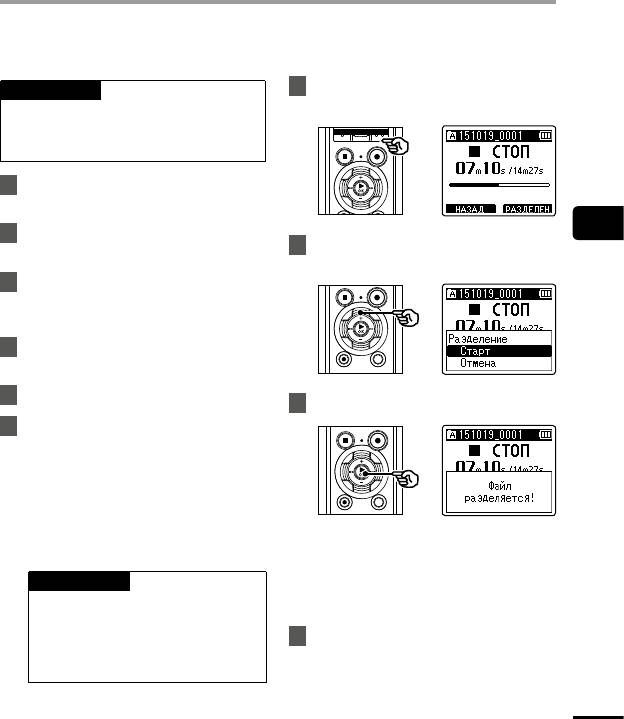
Разделение файлов на фрагменты [Разделение]
Большие файлы или файлы с большим временем записи можно разделить для упрощения
управления и редактирования.
7
ПРИМЕЧАНИЕ
Нажмите кнопку
F2
в
необходимой точке разделения.
• Разделять можно только файлы
вформате МР3 и РСМ, записанные
вдиктофоне.
1
Выберите файл для разделения
(☞стр.22).
4
2
Когда диктофон остановлен,
8
Нажмите кнопку
+
, чтобы
нажмите кнопку
MENU
/
SCENE
.
Разделение файлов на фрагменты [Разделение]
выбрать пункт [
Старт
].
3
Нажмите кнопку `
ОК
, чтобы
навести курсор на список
настраиваемых пунктов.
4
Нажмите кнопку
+
или
–
, чтобы
выбрать [
Разделение
].
5
Нажмите кнопку `
ОК
.
9
Нажмите кнопку `
ОК
.
6
Нажмите кнопку `
ОК
и
воспроизведите файл до
необходимой точки разделения
(☞стр.36).
• Скорость воспроизведения можно
изменить (☞стр.41) и выполнить
быструю прокрутку вперед/
• На экран выводится сообщение
прокрутку назад (☞стр.37).
[Файл разделяется!] и запускается
процесс разделения.
СОВЕТ
После завершения процесса на
экран выводится сообщение
• Возможность предварительной
[Разделение файла завершено].
установки метки индекса/
временной метки в точке
10
Нажмите кнопку
STOP
( 4), чтобы
разделения является удобной
покинуть экран меню.
опцией (☞стр.45).
RU
77
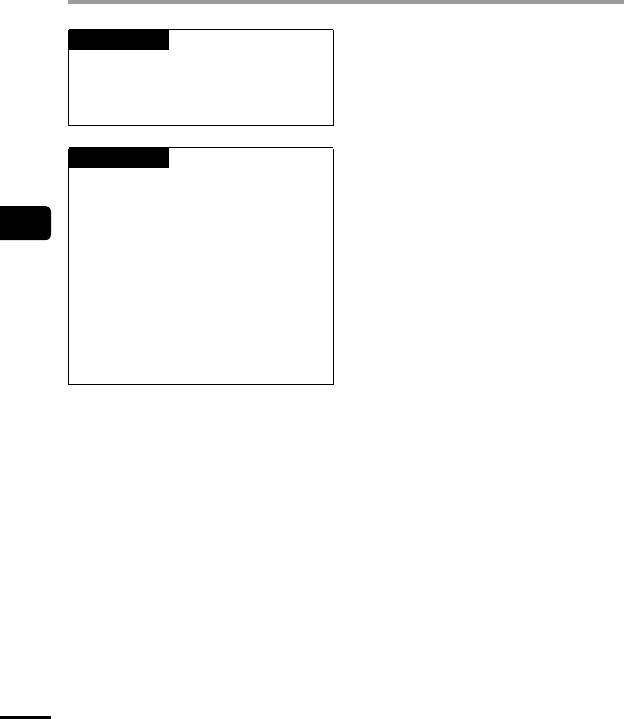
Разделение файлов на фрагменты [Разделение]
СОВЕТ
• После разделения первая половина
файла получает имя «Имя файла_1»,
а вторая половина получает имя
«Имя файла_2».
ПРИМЕЧАНИЕ
• Функцию [Разделение] можно
выбрать только при отображении
списка файлов.
4
• Если папка содержит 200 файлов,
разделение файлов невозможно.
Разделение файлов на фрагменты [Разделение]
• Заблокированные файлы
(☞стр.52) невозможно удалить.
• Некоторые очень короткие файлы
формата МР3 или РСМ разделить
нельзя.
• Для предотвращения повреждения
данных при разделении файла не
следует вынимать батарейку.
RU
78
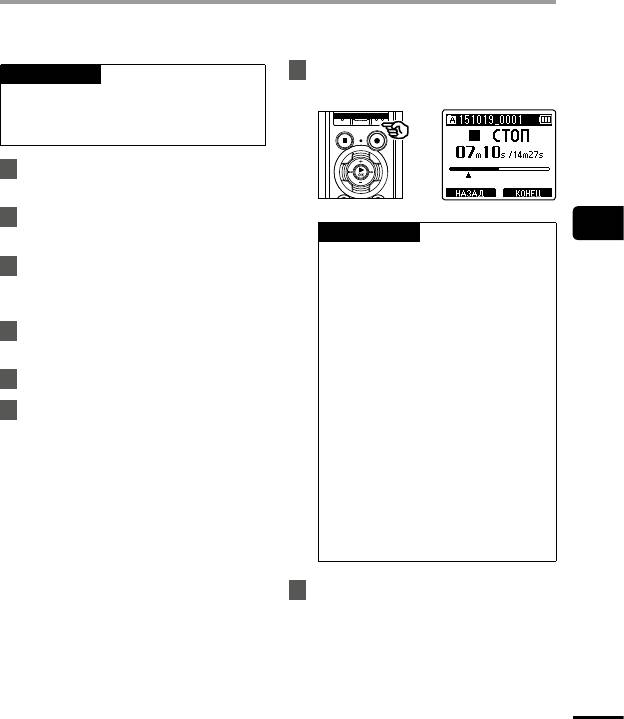
Частичное удаление файлов [Выборочн. удал]
Ненужные части файлов можно удалить.
7
ПРИМЕЧАНИЕ
Нажмите кнопку
F2
в точке
начала частичного удаления.
• Частичное удаление можно выполнять
только в файлах формата РСМ,
записанных с помощью диктофона.
1
Выберите файл для частичного
удаления (☞стр.22).
2
Когда диктофон остановлен,
4
нажмите кнопку
MENU
/
SCENE
.
СОВЕТ
Частичное удаление файлов [Выборочн. удал]
• Воспроизведение продолжается
3
Нажмите кнопку `
ОК
, чтобы
при установке положения
навести курсор на список
[Старт] и, как при обычном
настраиваемых пунктов.
воспроизведении, можно
выполнять изменение скорости
4
Нажмите кнопку
+
или
–
, чтобы
воспроизведения и быстрая
выбрать [
Выборочн. Удал
].
перемотка вперед/назад и
быстро перейти в положение
5
Нажмите кнопку `
ОК
.
[Конец файла].
• При достижении конца файла,
6
Нажмите кнопку `
ОК
, чтобы
если положение [Конец файла]
не задано, такое положение
воспроизвести файл до
становится конечным
необходимой точки удаления
положением частичного
(☞стр.36).
удаления.
• Скорость воспроизведения можно
• Возможность предварительной
изменить (☞стр.41) и выполнить
установки метки индекса/
быструю прокрутку вперед/
временной метки в начальной
прокрутку назад (☞стр.37).
и конечной точке является
удобной опцией (☞стр.45).
8
Нажмите кнопку
F2
еще раз
в положении окончания
частичного удаления.
RU
79
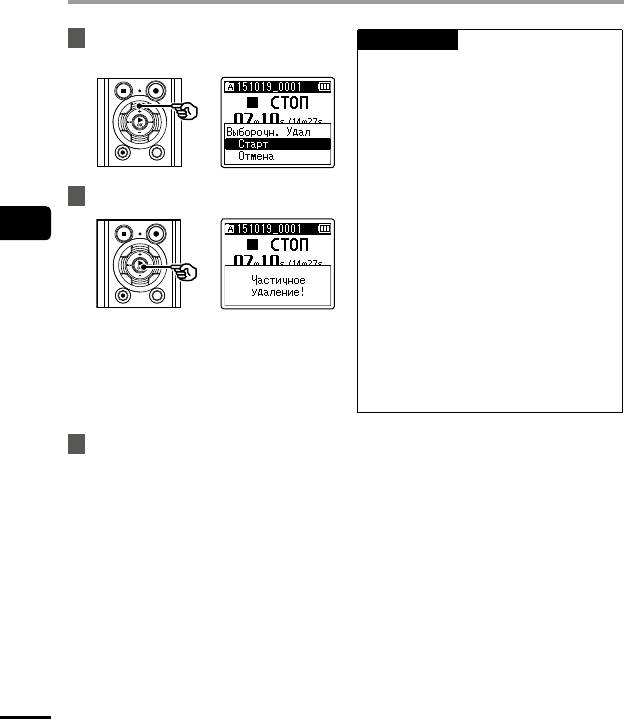
Частичное удаление файлов [Выборочн. удал]
9
Нажмите кнопку
+
, чтобы
ПРИМЕЧАНИЕ
выбрать пункт [
Старт
].
• После удаления файлы не могут
быть восстановлены, поэтому
внимательно выбирайте удаляемые
файлы.
• Заблокированные файлы и файлы
только для чтения невозможно
удалить. (☞стр.52).
• Перед удалением файла или папки
следует зарядить или заменить
10
Нажмите кнопку `
ОК
.
батарейку, чтобы она не разрядилась
до завершения процесса. Удаление
4
может занять более 10 секунд. Чтобы
избежать повреждения данных,
Частичное удаление файлов [Выборочн. удал]
не пытайтесь выполнить какие-
либо из следующих процессов до
завершения процесса частичного
удаления.
1 Отключение АС адаптера
• При этом на экран выводится
сообщение [Частичное удаление!]
2 Извлечение батарейки
и начинается процесс частичного
3 Извлечение карты microSD (если
удаления файла.
для носителя для записи задано
После завершения процесса на
значение [Карта microSD]).
экран выводится сообщение
[Частич. удал-е завершено.].
11
Нажмите кнопку
STOP
( 4), чтобы
покинуть экран меню.
RU
80
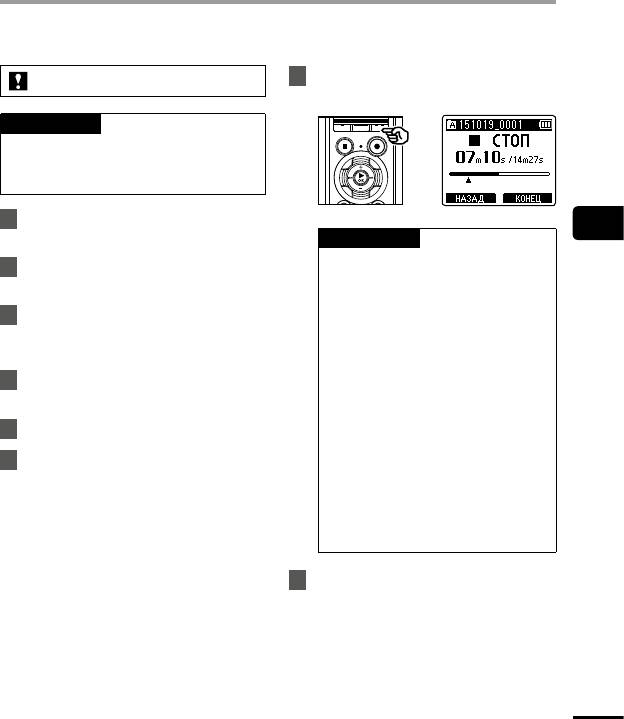
Подгонка файла [Подгонка]
Файл можно обрезать по необходимости и повторно сохранить.
7
Нажмите кнопку
F2
в
Только модель LS-P2
положении начала подгонки.
ПРИМЕЧАНИЕ
• Подгонку можно выполнять только
вфайлах формата РСМ, записанных
спомощью диктофона.
1
Выберите файл для подгонки
4
(☞стр.22).
СОВЕТ
Подгонка файла [Подгонка]
• Воспроизведение продолжается
2
Когда диктофон остановлен,
при установке положения
нажмите кнопку
MENU
/
SCENE
.
[Старт] и, как при обычном
воспроизведении, можно
3
Нажмите кнопку `
ОК
, чтобы
выполнять изменение скорости
навести курсор на список
воспроизведения и быстрая
настраиваемых пунктов.
перемотка вперед/назад и
быстро перейти в положение
4
Нажмите кнопку
+
или
–
, чтобы
[Конец файла].
выбрать параметр [
Подгонка
].
• При достижении конца файла,
если положение [Конец файла]
5
Нажмите кнопку `
ОК
.
не задано, такое положение
становится конечным
6
Нажмите кнопку `
ОК
, чтобы
положением подгонки.
воспроизвести файл до
• Возможность предварительной
установки метки индекса/
необходимой точки подгонки
временной метки в начальной
(☞стр.36).
и конечной точке является
• Скорость воспроизведения можно
удобной опцией (☞стр.45).
изменить (☞стр.41) и выполнить
быструю прокрутку вперед/
прокрутку назад (☞стр.37).
8
Нажмите кнопку
F2
в
положении конца подгонки.
RU
81
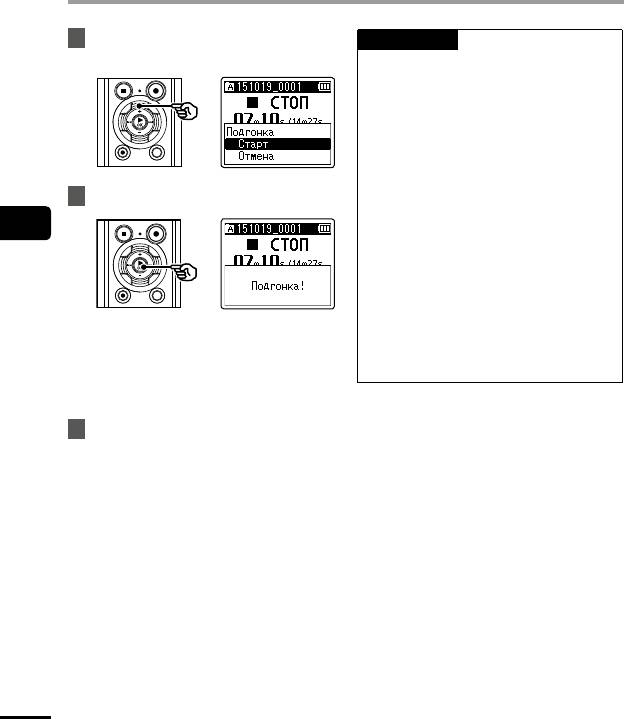
Подгонка файла [Подгонка]
9
Нажмите кнопку
+
, чтобы
ПРИМЕЧАНИЕ
выбрать пункт [
Старт
].
• При очень малой длине файла
подгонка невозможна (даже для
файлов РСМ).
• Заблокированные файлы и файлы
только для чтения не допускают
подгонки (☞стр.52).
• Перед подгонкой файла следует
зарядить или заменить батарейку,
чтобы она не разрядилась до
10
Нажмите кнопку `
ОК
.
завершения процесса. Подгонка
может занять более 10 секунд. Чтобы
4
избежать повреждения данных,
не пытайтесь выполнить какие-
Подгонка файла [Подгонка]
либо из следующих процессов до
завершения процесса подгонки.
1 Отключение АС адаптера
2 Извлечение батарейки
• На экран выводится сообщение
3 Извлечение карты microSD (если
[Подгонка!] и запускается процесс
для носителя для записи задано
подгонки.
значение [Карта microSD]).
После завершения процесса на
экран выводится сообщение
[Подгонка завершена].
11
Нажмите кнопку
STOP
( 4),
чтобыпокинуть экран меню.
RU
82
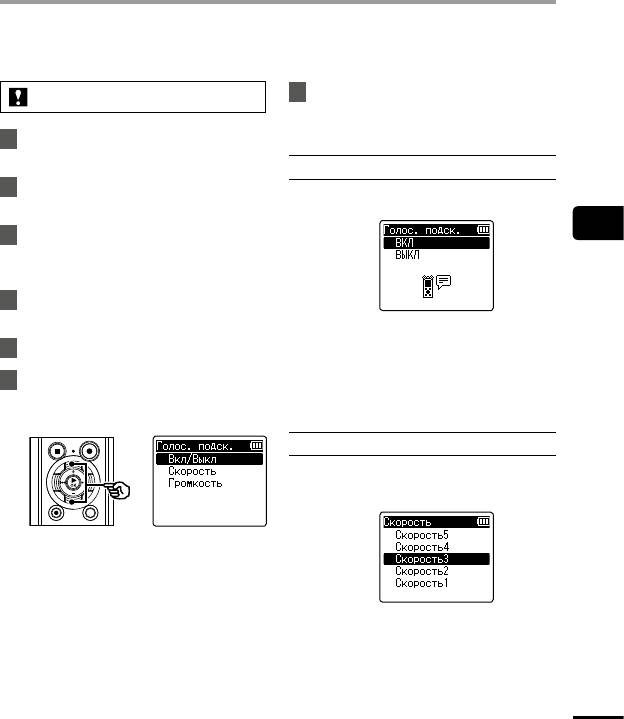
Установка голосовых инструкций [Голос. подск.]
Данная функция предоставляет звуковые оповещения об условиях работы диктофона.
Можно задать параметры Вкл/Выкл, скорости и громкости.
7
Нажмите кнопку `
ОК
, чтобы
Только модель LS-P2
перейти к соответствующему
пункту.
1
Когда диктофон остановлен,
нажмите кнопку
MENU
/
SCENE
.
Если выбран [
Вкл/Выкл
]
2
Нажмите кнопку
+
или
–
, чтобы
1 Нажмите кнопку + или –, чтобы
открыть вкладку [
Экран/Звук
].
выбрать [Вкл] или [Выкл].
4
3
Нажмите кнопку `
ОК
, чтобы
навести курсор на список
Установка голосовых инструкций [Голос. подск.]
настраиваемых пунктов.
4
Нажмите кнопку
+
или
–
, чтобы
выбрать [
Голос. подск.
].
[Вкл]:
голосовые подсказки включены.
5
Нажмите кнопку `
ОК
.
[Выкл]:
голосовые подсказки отменены.
6
Нажмите кнопку
+
или
–
, чтобы
выбрать [
Вкл/Выкл
], [
Скорость
]
2 Для выхода из экрана выбора
нажмите кнопку `ОК.
или [
Громкость
].
Если выбран [
Скорость
]
1 Нажмите кнопку + или –, чтобы
выбрать скорость вывода
голосовой подсказки.
[Вкл/Выкл]:
включает/выключает голосовые
подсказки.
[Скорость]:
задает скорость вывода голосовой
[Скорость1] до [Скорость5]:
подсказки.
Чем больше число, тем выше
[Громкость]:
скорость.
задает громкость голосовой
подсказки.
2 Для выхода из экрана выбора
нажмите кнопку `ОК.
RU
83
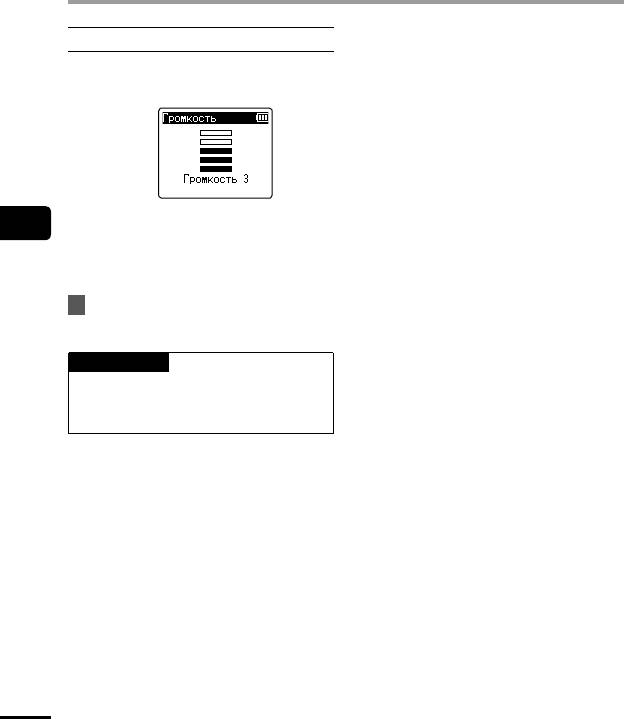
Установка голосовых инструкций [Голос. подск.]
Если выбран [
Громкость
]:
1 Нажмите кнопку + или –, чтобы
выбрать громкость вывода
голосовой подсказки.
[Громкость 1] до [Громкость 5]:
4
чем выше число, тем громче
звуковой сигнал.
Установка голосовых инструкций [Голос. подск.]
2 Для выхода из экрана выбора
нажмите кнопку `ОК.
8
Нажмите кнопку
STOP
( 4),
чтобыпокинуть экран меню.
ПРИМЕЧАНИЕ
• Во время воспроизведения файла
параметр [Скорость] пункта
[Голос.подск.] отключен.
RU
84
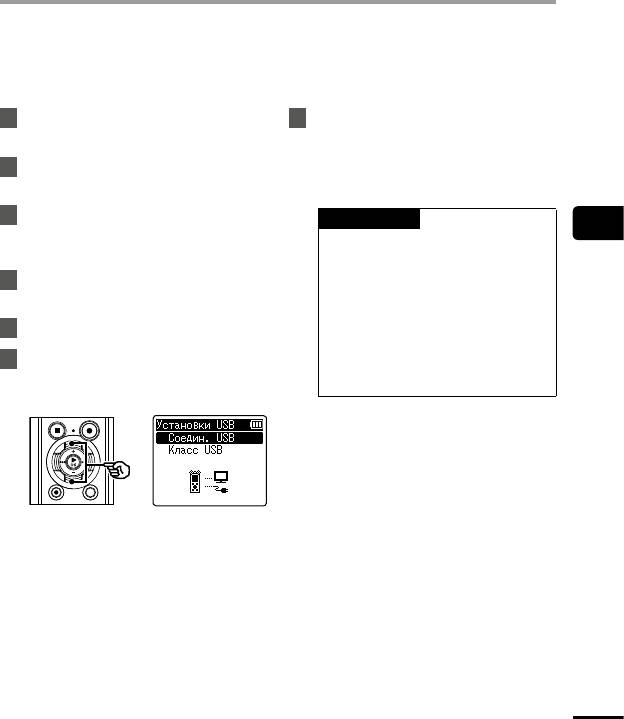
Установка соединения USB [Установки USB]
Параметр [ПК] позволяет подключать диктофон к компьютеру для передачи файлов.
Параметр [АС-адаптер] позволяет подключать диктофон к USB-порту АС-адаптера
(модель А514, опция) или к компьютеру для зарядки перезаряжаемой батарейки.
Параметры класса USB можно изменить в зависимости от необходимости.
1
Когда диктофон остановлен,
7
Нажмите кнопку `
ОК
.
нажмите кнопку
MENU
/
SCENE
.
Если выбран [Соедин. USB]
☞Перейти к шагу \
2
Нажмите кнопку
+
или
–
, чтобы
Если выбран [Класс USB]
открыть вкладку [
Подменю
].
☞Перейти к шагу Å
3
Нажмите кнопку `
ОК
, чтобы
СОВЕТ
4
навести курсор на список
• Если диктофон не распознан
настраиваемых пунктов.
Установка соединения USB [Установки USB]
на компьютере как внешнее
запоминающее устройство,
4
Нажмите кнопку
+
или
–
, чтобы
выберите [Класс хранения]
выбрать [
Установки USB
].
дляпараметра [Класс USB].
• Если [АС-адаптер] выбран
5
Нажмите кнопку `
ОК
.
для параметра [Соедин.
USB], диктофон не будет
6
Нажмите кнопку
+
или
–
,
распознаваться при
чтобывыбрать [
Соедин. USB
]
подключении к компьютеру.
или [
Класс USB
].
[Соедин. USB]:
выберите для подключения
ккомпьютеру.
[Класс USB]:
выберите, чтобы задать класс USB.
RU
85
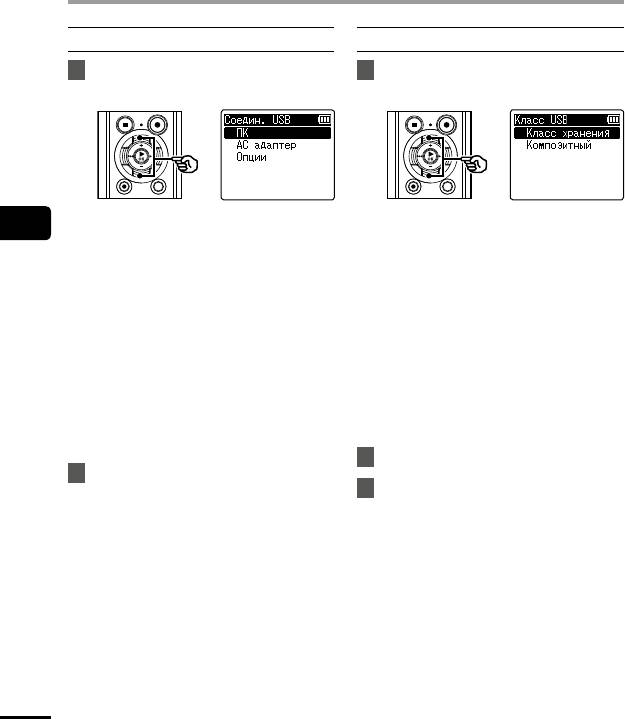
Установка соединения USB [Установки USB]
Если выбран [
Соедин. USB
]
Если выбран [
Класс USB
]
8
Нажмите кнопку
+
или
–
,
10
Нажмите кнопку
+
или
–
,
чтобывыбрать настройки.
чтобывыбрать настройки.
[ПК]:
[Класс хранения]:
4
выберите данный параметр для
выберите данный параметр
Установка соединения USB [Установки USB]
подключения к компьютеру.
для распознавания диктофона
Диктофон будет подключен
как внешнего запоминающего
как хранилище или составное
устройства на подключенном
устройство.
компьютере.
[АС-адаптер]:
[Композитный]:
позволяет заряжать
выберите данный параметр
перезаряжаемую батарейку от
для распознавания диктофона
компьютера или подключить
как внешнего запоминающего
диктофон к АС-адаптеру
устройства на подключенном
(модельA514; опция).
компьютере и использования
[Опции]:
диктофона в качестве динамика/
выберите для подтверждения
микрофона, подключенного
метода подключения при установке
черезUSB.
соединения через USB.
11
Нажмите кнопку `
ОК
.
9
Нажмите кнопку `
ОК
иперейдите к шагу Î.
12
Нажмите кнопку
STOP
( 4),
чтобыпокинуть экран меню.
RU
86
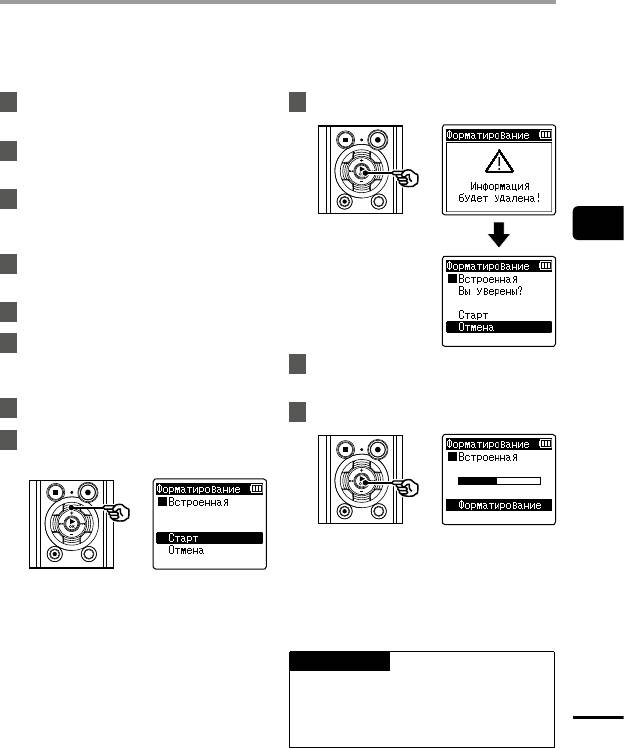
Форматирование носителя [Форматирование]
При форматировании носителя для записи удаляются все существующие файлы,
сохраненные на нем. Перенесите все важные файлы на компьютер, прежде чем
форматировать диктофон.
1
Когда диктофон остановлен,
9
Нажмите кнопку `
ОК
.
нажмите кнопку
MENU
/
SCENE
.
2
Нажмите кнопку
+
или
–
, чтобы
открыть вкладку [
Подменю
].
3
Нажмите кнопку `
ОК
, чтобы
навести курсор на список
4
настраиваемых пунктов.
Форматирование носителя [Форматирование]
4
Нажмите кнопку
+
или
–
, чтобы
выбрать [
Форматирование
].
5
Нажмите кнопку `
ОК
.
6
Нажмите кнопку
+
или
–
,
чтобы выбрать носитель для
10
Нажмите кнопку
+
, чтобы снова
форматирования.
выбрать пункт [
Старт
].
7
Нажмите кнопку `
ОК
.
11
Нажмите кнопку `
ОК
.
8
Нажмите кнопку
+
, чтобы
выбрать пункт [
Старт
].
• На экран выводится сообщение
[Форматирование] и начинается
форматирование.
• После завершения процесса на
экран выводится сообщение
[Форматирование завершено].
СОВЕТ
• Функция [Сброс] позволяет
восстановить исходные (заводские
RU
по умолчанию) настройки всех
функций диктофона (☞стр.70).
87
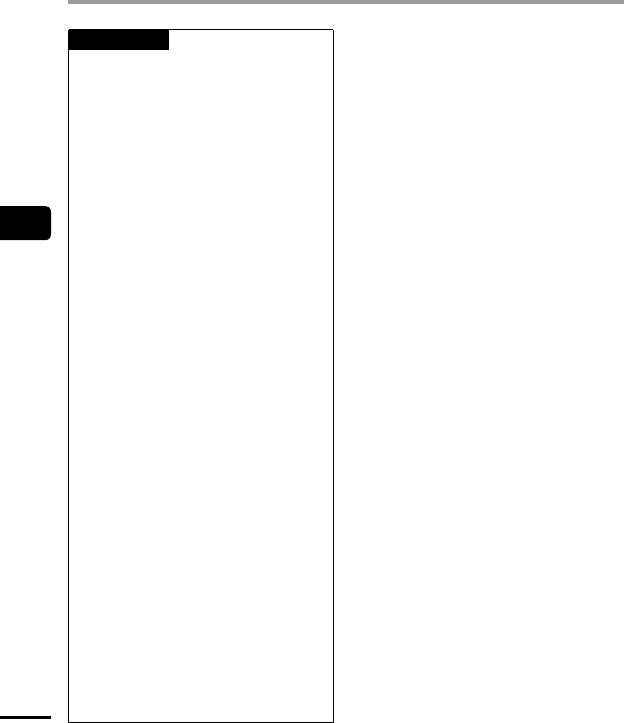
Форматирование носителя [Форматирование]
ПРИМЕЧАНИЕ
• Никогда не форматируйте диктофон
при помощи компьютера.
• Форматирование удаляет все
существующие данные, включая
заблокированные файлы и файлы,
доступные только для чтения.
• Если в диктофон установлена карта
microSD, правильно выберите
параметр [Встроенная] или
[КартаmicroSD] для очищаемого
носителя (☞стр.68).
4
• Перед форматированием файла
следует зарядить или заменить
Форматирование носителя [Форматирование]
батарейку, чтобы она не разрядилась
до завершения процесса. Иногда
процесс форматирования может
занять более 10 секунд. Чтобы
избежать повреждения данных,
не пытайтесь выполнить какие-
либо из следующих процессов
до завершения процесса
форматирования.
1 Отключение USB-разъема АС
адаптера
2 Извлечение батарейки
3 Извлечение карты microSD (если
для носителя для записи задано
значение [Карта microSD])
• Даже при форматировании или
очистке (☞ стр.47) выполняется
лишь обновление данных об
управлении файлами во внутренней
памяти и на карте microSD, а
записанные данные полностью не
удаляются.
При утилизации карты microSD
следует уничтожить карту,
отформатировать ее и записать
отсутствие звука вплоть до
истечения времени записи, или
выполнить подобную операцию для
предотвращения утечки личной
RU
информации.
88





